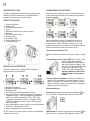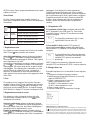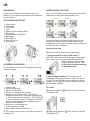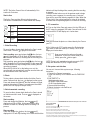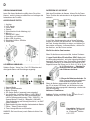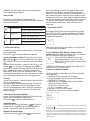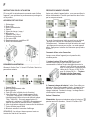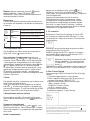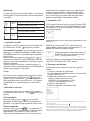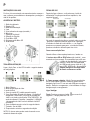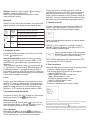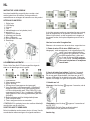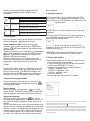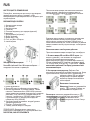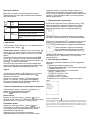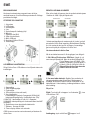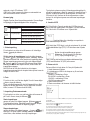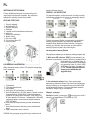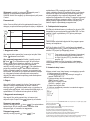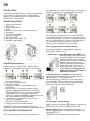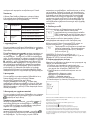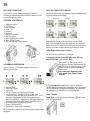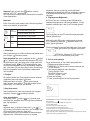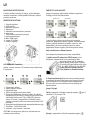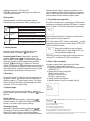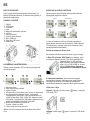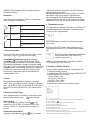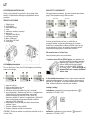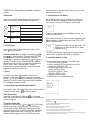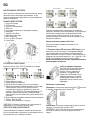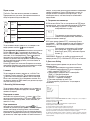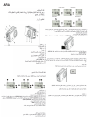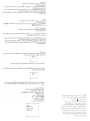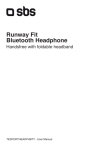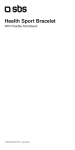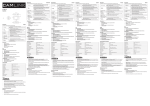Download SBS TTACTIONCAMDG
Transcript
Compact Action Camera with CMOS Sensor, HD Resolution Universal TTACTIONCAMDG - User Manual IT ISTRUZIONI PER L’USO SCHEMA MODALITÀ DI UTILIZZO Si prega di leggere attentamente questo manuale prima di iniziare l’uso della fotocamera, per massimizzare le prestazioni e allungare la vita del prodotto. Dopo l’accensione della fotocamera, è possibile utilizzare il tasto accensione/funzione per commutare in sequenza le seguenti modalità: TASTO ACCENSIONE TASTO FUNZIONE ASPETTO E PULSANTI 1 Pulsante otturatore 2 Display LCD 3 Pulsante di alimentazione 4Lente 5 Indicatore luminoso per la ricarica ( rosso ) 6Microfono 7 Led funzionamento (blu) 8 Scelta funzioni 9 Porta Micro USB 10 Slot per Micro SD card 11 Pulsante Ripristino TASTO FUNZIONE TASTO ACCENSIONE TASTO ACCENSIONE TASTO FUNZIONE Nella registrazione di video e la modalità montati su un veicolo , premere il pulsante dell’otturatore per avviare la registrazione, il flash Indicatore Lavorare Luce, e poi premere nuovamente per arrestare; in modalità fotocamera , premere il pulsante di scatto per prendere la foto. Come usare la tua Action Cam Quando si utilizza la fotocamera per la prima volta ricordarsi di: DISPLAY LCD ILLUSTRAZIONE Accendere l’Action Cam: il display LCD visualizzerà il seguente stato e le impostazioni: 1 Modalità Fotocamera 2 Modalità di registrazione video 3 Modalità Veicolo 4 Icona SD card (visualizzata quando inserita) 5 Icona Risoluzione: in modalità fotocamera, HI significa 5 Megapixel (2592 x 1944), in modalità di registrazione video o in modalità veicolo indica 720p (1280 x 720). In modalità fotocamera LO sta per 1 megapixel (1280 x 960), in registrazione video e veicolo montato sta per 640P (640 x 480) 6Icona della batteria: mostra il livello corrente della batteria 7 Contatore: . Visualizza fino a 9999 8 Timer: visualizzazione minuti e secondi 1 Inserire la micro SD o micro SDHC (non inclusa), come mostrato nella figura seguente. Raccomandiamo di usare carte ad alta velocità (almeno classe 4); una carta SD con capacità 8GB permette di registrare 1h di video, 2h per 16Gb, 3h per 32Gb, 4h per 64Gb. Spegnere sempre la Action Cam prima di inserire o rimuovere la scheda. 2 Come ricaricare la batteria. La Action Cam utilizza una batteria al litio ricaricabile incorporata. Quando la Cam è spenta, collegarla al PC con un cavo USB per caricare la batteria. Durante la ricarica, la spia di carica si accende: si spegnerà termine della ricarica. Accensione: premere e tenere premuto il pulsante per circa 2 secondi, sul display LCD apparirà la scritta “ON”. NOTA: le icone di cui sopra possono variare a seconda dello stato della Action Cam. Spegnimento: premere e tenere premuto il pulsante per circa 3 secondi, sul display LCD apparirà la scritta “OFF”. Attivare/disattivare NOTA: La Action Cam si spegne automaticamente se rimane inattiva per 5 minuti. Come Iniziare La Action Cam prevede diverse modalità di scatto. La conversione è disponibile tramite il selettore di modalità dopo l’accensione: Modalità HI uguale a 720P (1280x720,30 fps) video Lo uguale a 640P (640x480,60 fps) video Modalità fotografia HI uguale a 5M (2592 x 1944) di risoluzione Modalità veicolo HI uguale a 720P (1280x720,30 fps) video Lo uguale a 1M (1280x 960) di risoluzione lampeggiare, il che indica la fine della registrazione. Premere il pulsante dell’otturatore una volta in modalità anteprima per avviare la registrazione, salvare un segmento per la registrazione ogni 3 minuti, quindi iniziare a registrare il segmento successivo del video. Quando la scheda SD è piena, il primo segmento del video verrà eliminato per liberare lo spazio corrispondente per la registrazione continua. 4 . Collegamento al PC 4.1 Accendere la Action Cam e collegarlo alla porta USB del PC utilizzando il cavo USB fornito. La. Cam entrerà in modalità U-disk e il display LCD visualizza come nella seguente immagine: Lo uguale a 640P (640x480,60 fps) video 1. Registrazione video Per registrare un video accertarsi che la Cam sia in modalità Video. L’icona viene riprodotto sullo schermo. Avvio della registrazione: premere e rilasciare il pulsante , l’icona e [ : ] visualizzate sul display lampeggeranno. Contemporaneamente lampeggerà il led blue, il che significa che la registrazione è in corso. Interrompere la registrazione: premere e rilasciare il pulsante , l’icona e [ : ] visualizzate sul display LCD smetteranno di lampeggiare. Allo stesso tempo anche la spia blu smette di lampeggiare, il che significa che la registrazione è stata fermata. Quando la scheda SD è piena, o la batteria si esaurisce, la registrazione si ferma automaticamente e il video registrato viene salvato prima dello spegnimento della Action Cam. 2. Foto Per scattare una foto, accertarsi che la Action Cam sia in modalità Camera: l’icona viene visualizzata sullo schermo. Premere e rilasciare il tasto : la spia blu lampeggia, il che significa che è stata scattata una foto. Se vengono scattate più di 9999 foto, il display LCD si fermerà comunque al 9999. O ra è possibile visualizzare le foto o i video registrati dalla Cam sul vostro PC. 4.2 In modalità U- disk (modalità PCO), premere il pulsante dell’otturatore per passare alla modalità web cam (modalità PCC): il display LCD visualizza la seguente immagine: O ra è possibile avviare la web cam attraverso l’applicazione. Per tornare alla modalità U-disk (modalità PCO), premere nuovamente il pulsante . NOTA: Il driver non è necessario utilizzando web cam (modalità PCC) con Windows XP (SP3) o versione superiore. 5. Settaggio data e ora È possibile impostare l’ora e la data della Cam nel seguente modo: 1 Collegare la fotocamera al proprio computer 2Nella directory principale della SD creare un nuovo file chiamato TIMESYNC.TXT 3Editare il seguente testo nel nuovo file: [data] + barra spaziatrice + enter 2014/06/01 + barra spaziatrice + enter 15:45:00 + barra spaziatrice + enter 4 Salvare il testo ed uscire 5 Riavviare il dispositivo: sarà impostato l’orologio. 3. Registrazione montata su veicolo Per registrare un video, si prega di verificare che sulla Cam sia attivata la modalità Veicolo. L’icona viene visualizzata sullo schermo. Avviare la registrazione: premere e rilasciare il pulsante l’icona e [ : ] visualizzati sul display lampeggieranno. Allo stesso tempo anche il led blu inizierà a lampeggiare, il che significa che la registrazione è in corso. Fermare la registrazione: premere e rilasciare il tasto l’icona e [ : ] visualizzati sul display LCD smetteranno di lampeggiare. Allo stesso tempo anche il led blu smetterà di Obblighi di informazione ex art. 13 D.Lgs 25/07/2005 n.151 È vietato smaltire i rifiuti di apparecchiature elettriche ed elettroniche come rifiuti urbani, come evidenziato anche dal simbolo riportato sul prodotto e/o sulla confezione. Tali rifiuti sono soggetti a raccolta differenziata organizzata dai comuni o possono essere riconsegnati al distributore al dettaglio in caso di acquisto di una nuova apparecchiatura dello stesso tipo. Lo smaltimento abusivo o l’uso improprio di tali apparecchiature o parti di esse può danneggiare l’ambiente e la salute a causa della presenza di sostanze pericolose. Lo smaltimento abusivo di detti rifiuti è sanzionato ai sensi del D.Lgs 25/07/2005 n.151. UK USER MANUAL WORKING MODE FLOW CHART Please read carefully this manual before to start the camera’s use, to maximize its performance and extend the life of the product. After turn on the Camera, you can change the Power button/ Mode switch to switch the following modes in turn: POWER BUTTON APPEARANCE AND BUTTONS 1 Shutter button 2 LCD display 3 Power button 4Lens 5 Indicator Light for charging (Red) 6Microphone 7 Working Indicator Light (Blue) 8 Mode Switch 9 Micro USB port 10 Micro SD card slot 11 Reset button MODE SWITCH MODE SWITCH POWER BUTTON POWER BUTTON MODE SWITCH In video recording and vehicle-mounted mode , press the Shutter button to start recording, Working Indicator Light flash,and than press it again to stop; in camera mode, press the Shutter button to take photo. Use your Action Cam When you use the Camera for the first time please: LCD DISPLAY ILLUSTRATION Turn on the Action Cam: the LCD will display the following status and settings: 1. Insert the micro SD or micro SDHC card (NOT INCLUDED), as shown in the following picture. High speed card at least Class 4 is recommended; 8Gb capacity SD allows to records about 1h of video, 16Gb 2h, 32Gb 3h, 64Gb 4h. Turn off the Action Cam before inserting or removing the card. 2. How to charge the battery. The Cam uses built-in rechargeable lithium battery. When the Cam is off, connect it to the PC by an USB cable to charge the battery. During recharge, the charging light indicator will light on, will be off when recharge completes. 1 Camera mode 2 Video recording mode 3 Vehicle- mounted mode 4 SD card icon (displayed when loaded) 5Resolution icon: in camera mode, HI stands for 5 Megapixels (2592x1944), and in video recording mode or vehicle mounted mode, it stands for 720P (1280x720). In camera mode LO stands for 1 Megapixel (1280x960), and in video recording and vehicle mounted mode, it stands for 640P (640x480). 6 Battery icon: current battery level 7 Counter: display up to 9999 8 Timer: display minutes and seconds Turn on/off Turn on: press and hold LCD displays “ON”. NOTE: the above icons may vary according to the status of the Action Cam. Turn off: press and hold the LCD displays “OFF”. the button for about 2 seconds, button for about 3 seconds, NOTE: The Action Cam will turn off automatically if it is inactive for 5 minutes. Start to Use The Action Cam provides different shooting modes. Conversion is available via the mode switch after startup: video recording mode HI stands for 720P (1280x720,30 fps) video picture taking mode HI stands for 5M (2592 x 1944) resolution vehiclemounted mode HI stands for 720P (1280x720,30 fps) video Lo stands for 640P (640x480,60 fps) video indicator will stop flashing either, meaning that the recording is stopped. Press the shutter button once in the preview mode to begin recording, save a segment for recording every 3 minutes, then start to record the following segment of video. When the SD card is full, the earliest segment of video will be deleted to release the corresponding space for continuous recording. 4 . PC connection 4.1 Turn on the Action Cam and connect it to the USB port of the PC using the equipped USB cable. Cam will enter U-disk mode and the LCD will display as in below draw: Lo stands for 1M (1280x 960) resolution Lo stands for 640P (640x480,60 fps) video 1. Video Recording To record a video, please check whether the Cam is under Video mode. The icon is played on the screen. Start recording: press and release the button, the icon and [:] displayed in LCD will flash. At the same time the blue indicator will flash too, meaning that the recording is in progress. Stop recording: press and release the button, the icon and [:] displayed in LCD will stop flashing. At the same time the blue indicator will stop flashing either, meaning that the recording is stopped. When the SD card is full, or the battery runs out, the recording will stop automatically, and the recorded video will be saved before Action Cam turns off. 2. Photo To take a photo, please check whether the Action Cam is under Camera mode: the icon is displayed on the screen. Press and release the button: the blue indicator will flash, meaning that a photo is taken (If you take more than 9999 photos, the LCD display will stop at 9999) 3. Vehicle-mounted recording Now you can view the photos or videos taken by the Cam on your PC. 4.2 In U-disk mode (PCO mode), press the Shutter button to switch to web cam mode (PCC mode): the LCD will display as in below draw: N ow you can start the web cam through application. To return to U-disk mode (PCO mode), press the button again. NOTE: Driver is not required using web cam mode (PCC mode) with Windows XP(SP3) or upper version. 5. Set system and date time You can set time and date system as per following instruction: 1 Connect the Camera to computer 2In the root directory of SD create a new file TIMESYNC. TXT 3Edit TIME.TXT is: [date]+spacebar+enter 2014/06/01+space bar+enter 15:45:00+spacebar+enter 4 Save and exit the editing 5 Reboot the device: clock will be set To record a video, please check whether the Cam is turned on Vehicle-mounted mode. The icon is displayed on the screen. Start recording Press and release the button, the icon and [:] displayed on LCD will flash. At the same time the blue indicator will flash too, meaning that the recording is in process. Stop recording Press and release the button, the icon and [:] displayed in LCD will stop flashing. At the same time the blue DIRECTIVE 2002/96/EC OF THE EUROPEAN PARLIAMENT AND OF THE COUNCIL of 27 January 2003 on waste electrical and electronic equipment (WEEE) Information for users (a) the device requirement not to dispose of WEEE as unsorted municipal waste and to collect such WEEE separately; (b) the device must return and collection systems available to them; (c) the device will be collected by the vendor in case of a new one is buyed (d) the device not correctly disposed has potential effects on the environment and human health as a result of the presence of hazardous substances in electrical and electronic equipment; (e) The symbol indicating separate collection for electrical and electronic equipment consists of the crossed-out wheeled bin, as shown below. The symbol must be printed visibly, legibly and indelibly. D GEBRAUCHSANWEISUNG SKIZZIEREN SIE WIE SIE MIT Lesen Sie dieses Handbuch sorgfältig, bevor Sie mit der Kamera , um die Leistung zu maximieren und verlängern die Lebensdauer des Produkts. Nach dem Einschalten der Kamera, können Sie die PowerTaste / Funktion die nacheinander in der folgenden Weise zu wechseln: AUSSEHEN UND TASTEN 1Auslöser 2 LCD- Display 3Power-Taste 4Objektiv 5 Kontrollleuchte für die Aufladung (rot) 6Mikrofon 7 Betriebs-LED ( blau) 8 Auswählen von Funktionen 9 Micro-USB -Anschluss 10 Steckplatz für Micro -SD-Karte 11 Reset-Taste ZÜNDSCHLÜSSEL SCHLÜSSEL FUNKTION ZÜNDSCHLÜSSEL SCHLÜSSEL FUNKTION ZÜNDSCHLÜSSEL SCHLÜSSEL FUNKTION In der Video- Aufnahmemodus und auf einem Fahrzeug montiert ist, drücken Sie den Auslöser , um die Aufnahme , die Flash -Anzeige Arbeitslicht zu starten, und drücken Sie dann wieder zu stoppen ; im Kamera-Modus , drücken Sie den Auslöser , um das Foto zu machen. Wie Sie Ihre Action Cam benutzen Wenn Sie die Kamera zum ersten Mal , denken Sie daran : LCD DISPLAY ABBILDUNG Schalten Sie den “ Action Cam : Der LCD- Bildschirm wird die folgende Status und Einstellungen angezeigt: 1Kamera-Modus 2 Video -Aufnahmemodus 3 Modus Fahrzeug 4 SD -Karten-Symbol ( angezeigt, wenn eingelegt) 5 Icon Auflösung: . Im Kamera-Modus , HALLO Mittel 5 Megapixel ( 2592x1944 ) im Video- Aufnahmemodus oder im Fahrzeugmodus anzeigt, 720p ( 1280x720 ) . Im Kamera-Modus LO steht für 1 Megapixel (1280x960 ) Video-Aufzeichnung und Fahrzeug montiert ist , um 640P gehen (640x480). 6 Batteriesymbol zeigt den aktuellen Ladezustand der Batterie 7 Zähler: . Sehen Sie bis zu 9999 8 Timer: Anzeige Minuten und Sekunden HINWEIS: Die Icons können je nach Status der Action Cam variieren. 1. Legen Sie die Micro-SD oder Micro SDHC -Karte (nicht im Lieferumfang enthalten) , wie in der folgenden Abbildung dargestellt. Wir empfehlen, dass Sie den High- Speed-Karte ( mindestens Klasse 4 ) zu verwenden; SD-Karte mit 8 GB Kapazität können Sie Videos von 1h, 2h für 16, 32 für 3h, 4h für 64 GB aufnehmen ....Schalten Sie die Action Cam vor dem Einsetzen oder Entfernen der Karte. 2. Wie um die Batterie aufzuladen. Die Action Cam verwendet eine eingebaute wiederaufladbare Lithium-Batterie. Wenn der Nocken ausgeschaltet ist, schließen Sie es an den PC mit einem USB- Kabel, um die Batterie zu laden. Während des Ladevorgangs die Ladeanzeige : schaltet sich nach der Aufladung. Aktivieren / Deaktivieren Leistung: Drücken und halten Sie die Taste für ca. 2 Sekunden , wird der LCD “ON” zu zeigen. Ausschalten: Drücken und halten Sie die Taste für ca. 3 Sekunden , wird der LCD “ OFF”. HINWEIS: Die Action Cam schaltet sich automatisch aus , wenn 5 Minuten lang belassen. Erste Schritte Die Action Cam hat mehrere Aufnahmemodi. Die Umwandlung erfolgt über den Modus-Schalter zur Verfügung nach dem Einschalten: dem LCD angezeigt zu blinken. Zur gleichen Zeit wird die blaue LED auf zu blinken , was das Ende der Aufnahme. . Drücken Sie den Auslöser einmal im Vorschau-Modus , um die Aufnahme zu starten, speichern Sie ein Segment für die Aufnahme alle 3 Minuten , dann starten Sie die Aufzeichnung der nächsten Segment des Videos. Wenn die SD- Karte voll ist, wird das erste Segment des Videos gelöscht werden, um Speicherplatz freizugeben , die der Aufnahme wird fortgesetzt . Video Aufnahmemodus HI gleich 720p ( 1280x720, 30fps) Video 4 . Anschluß an den PC LO gleiche wie 640P (640x480 , 60 fps) Video picture taking mode HI gleich 5M ( 2592 x 1944) Auflösung 4.1 Schalten Sie die Action Cam und verbinden Sie es mit dem USB- Port des PC mit dem mitgelieferten USB-Kabel. La Cam wird die U-Scheibe und die LCD-Displays , wie im folgenden Bild eingeben : vehicle-mounted mode HI gleich 720P (1280x720,30 fps) video LO gleich 1M (1280x 960) Auflösung Lo gleich 640P (640x480,60 fps) video 1. Video-Aufzeichnung Um ein Video aufzunehmen sicherzustellen, dass die Cam ist im Video-Modus . Das Symbol wird auf dem Bildschirm angezeigt. Um die Aufnahme zu starten: Drücken Sie kurz die Taste das Symbol und [ :] auf der Anzeige blinkt. Zur gleichen Zeit , blinkt die LED blau, was bedeutet, dass die Aufnahme läuft . Beenden Sie die Aufnahme , drücken Sie die Taste , das Symbol und [: ] auf dem LCD angezeigt wird aufhören zu blinken. Zur gleichen Zeit wird das blaue Licht nicht mehr blinkt , was bedeutet, dass die Aufnahme beendet wird. Wenn die SD- Karte voll ist oder die Batterie leer ist, stoppt die Aufnahme automatisch , und die aufgezeichneten Videos ist vor dem Herunterfahren des Action Cam gespeichert. 2. Photo Um ein Foto zu machen , stellen Sie sicher, dass die ActionCam ist im Kameramodus : das Symbol auf dem Bildschirm angezeigt. Drücken Sie die Taste : das blaue Licht blinkt, was bedeutet, dass Sie ein Foto aufgenommen haben . Wenn Sie geschossen werden, mehr als 9999 Fotos , wird der LCD sowieso bis 9999 zu stoppen ) Jetzt können Sie Ihre Fotos oder Videos von Cam auf dem PC aufgezeichnet anzuzeigen. 4.2 U- Disk-Modus (PCO -Modus) , drücken Sie den Auslöser um den Web-Cam -Modus ( PCC) zu wechseln : Der LCD- Bildschirm zeigt das folgende Bild : J etzt können Sie die Web-Cam durch die Anwendung zu starten. Um auf die U- DiskModus (PCO) zurückzukehren, drücken Sie die Taste erneut. HINWEIS: Der Fahrer muss nicht Web-Cam -Modus (PCC ) mit Windows XP ( SP3) oder höher. 5. Datum und Uhrzeit einstellen Sie können die Zeit und das Datum der Cam auf folgende Weise einstellen: 1 Schließen Sie die Kamera an den Computer 2Im Root-Verzeichnis der SD eine neue Datei namens TIMESYNC.TXT erstellen 3Bearbeiten Sie den folgenden Text in die neue Datei : [Datum] + Leertaste + Enter 2014.01.06 + Leertaste + Enter 15.45.00 + Leertaste + Enter 4 Speichern Sie die Text ede Ausfahrt 5 Neustart des Geräts: es wird die Uhr einstellen 3. Recording Fahrzeug eingebaute Um ein Video aufzunehmen, überprüfen Sie bitte, dass der Nocken auf Fahrzeugmodus eingeschaltet . erscheint auf dem Bildschirm. Das Symbol Aufnahme starten drücken Sie die Taste , das Symbol und [:] auf der Anzeige blinkt. Zur gleichen Zeit wird die blaue LED zu blinken , was bedeutet, dass die Aufnahme läuft . Beenden Sie die Aufnahme drücken Sie die Taste das Symbol und [:] wird auf In Übereinstimmung mit der Europäischen Richtline 2002/96/CE fällt dieses Produkt in die Kategorie der elektrishen und elektronishen Geräte, die zwingend selektiv sortiert und dem Recycling zugeführt werden müssen. Das Gerät trägt das Symbol für das selektive Müllsortieren. Das bedeutet, dass es nicht mit dem Hausmüll entsorgt werden darf, sondern dass Sie es bei Sammelstellen abgeben müssen, die lhnen von lhren lokalen Behörden zur Vertfügung gestellt werden. Das Gerät wird in einem zugelassenen Center aufbereitet, das seine Bauteile weiter verwerten und eventuelle Stoffe, die für Gesundheit und Unwelt schädlich sind, neutralisieren kann. Durch lhre Teilnahme am selektiven Müllsortieren tragen Sie zum Verringern des Vergeudens unserer natürlichen Ressourcen bei. F INSTRUCTIONS POUR L’UTILISATION DÉCRIVEZ COMMENT UTILISER S’il vous plaît lire attentivement ce manuel avant d’utiliser l’appareil , pour optimiser les performances et prolonger la vie du produit. Après avoir allumé l’appareil photo , vous pouvez utiliser le bouton d’alimentation / fonction pour basculer dans l’ordre par les moyens suivants : CLÉ DE CONTACT APPARENCE ET BOUTONS 1Déclencheur 2 Ecran LCD 3 Bouton d’alimentation 4Objectif 5 Voyant de charge ( rouge ) 6Microphone 7 Opération Led ( Bleu ) 8 Sélection des fonctions 9 Port micro-USB 10 Emplacement pour carte Micro SD 11 Bouton de réinitialisation CLÉ DE FUNCTION CLÉ DE FUNCTION CLÉ DE CONTACT CLÉ DE CONTACT CLÉ DE FUNCTION En mode d’enregistrement vidéo et monté sur un véhicule , appuyez sur le bouton de l’obturateur pour démarrer l’enregistrement , l’ indicateur de flash de lumière de travail , puis appuyez à nouveau pour arrêter ; en mode appareil photo , appuyez sur le bouton de l’obturateur pour prendre la photo. Comment utiliser votre Cam action Lorsque vous utilisez l’appareil pour la première fois, n’oubliez pas de: ECRAN LCD ILLUSTRATION Allumez la “Action Cam” : L’écran LCD affiche l’ état et les paramètres suivants: 1 Camera Mode 2 Mode d’enregistrement vidéo 3 Mode Véhicule 4 Carte SD icône ( affichée lors de l’insertion ) 5Icône Résolution: . Dans le mode appareil photo , HI signifie 5 mégapixels ( 2592x1944 ) en mode d’enregistrement vidéo ou en mode véhicule indique 720p ( 1280x720 ) . En mode appareil photo LO représente 1 mégapixel ( 1280x960 ) d’enregistrement vidéo et monté sur un véhicule va 640P ( 640x480 ). 6 Icône de la batterie indique le niveau actuel de la batterie 7 Contre: Afficher jusqu’à 9999 8 Minuterie: minutes et secondes d’affichage REMARQUE: Les icônes ci-dessus peuvent varier en fonction de l’état de la Cam action. 1. Insérez la micro SD ou micro SDHC (non inclus), comme indiqué dans la figure suivante. Nous vous recommandons d’utiliser la carte haut débit (au moins la classe 4); carte SD avec une capacité de 8 Go vous permet d’enregistrer des vidéos de 1h, 2h pour 16 Go, 32 Go pour 3h, 4h pour 64 Go .... Toujours éteindre la action Cam avant d’insérer ou de retirer la carte. 2. Comment charger la batterie L’ action Cam utilise une batterie au lithium rechargeable intégrée . Lorsque la Cam est éteint , connectez-le au PC avec un câble USB pour charger la batterie . Pendant la charge , la charge témoin : s’éteint après le chargement. Activer / Désactiver Alimentation: Appuyez et maintenez enfoncé le bouton pendant environ 2 secondes , l’écran LCD affiche “ON”. Éteignez: appuyez et maintenez le bouton pendant environ 3 secondes , l’écran LCD affiche “OFF”. REMARQUE: L’ action Cam s’éteint automatiquement s’il reste inactif pendant 5 minutes. Mise en route L’ action Cam dispose de plusieurs modes de prise de vue . La conversion est disponible via le sélecteur de mode après la mise sur: Mode d'enregistrement vidéo Mode photographie Mode Véhicule HI égale à 720P ( 1280x720 , 30fps ) vidéo LO égale à 640 P ( 640x480 , 60 ips ) vidéo HI égal à 5M ( 2592 x 1944 ) Résolution LO égale à (1280x 960) résolution 1M HI égale à 720P ( 1280x720 , 30fps ) vidéo et [ : ] appuyez sur et relâchez le bouton icône s’affiche sur l’écran LCD s’arrête de clignoter . Dans le même temps , le voyant bleu arrête de clignoter , indiquant la fin de l’enregistrement . . Appuyez sur le déclencheur une fois en mode de prévisualisation pour lancer l’enregistrement , sauver un segment pour l’enregistrement toutes les 3 minutes , puis commencer l’enregistrement du prochain segment de la vidéo . Lorsque la carte SD est pleine , le premier segment de la vidéo sera supprimé pour libérer de l’espace correspondant à l’enregistrement continue . 4 . PC connection 4.1 Allumez le Cam action et connectez -le au port USB de l’ ordinateur en utilisant le câble USB fourni . La. Cam va entrer dans le U-disque et les écrans LCD comme dans l’image suivante: Lo égale à 640P ( 640x480 , 60 ips ) vidéo 1. L’enregistrement vidéo Pour enregistrer une vidéo s’assurer que la came est en mode vidéo. L’icône se joue sur l’écran. Pour commencer l’enregistrement: appuyez sur et relâchez le bouton , icône , et [ : ] sur l’écran se met à clignoter . Dans le même temps , la LED clignote en bleu , ce qui signifie que l’enregistrement est en cours. Arrêter l’enregistrement , appuyez sur et relâchez le bouto icône et [ : ] apparaît sur l’écran LCD s’arrête de clignoter . En même temps, la lumière bleue ne clignote plus , ce qui signifie que l’enregistrement est arrêté . Lorsque la carte SD est pleine ou la batterie s’épuise , l’enregistrement s’arrête automatiquement et la vidéo sont enregistrées avant d’arrêter le Cam action . 2. Photo Pour prendre une photo , assurez-vous que la caméra est en mode d’action de l’appareil photo : l’icône est affichée sur l’écran. Appuyez sur et relâchez le bouton : la lumière bleue clignote, ce qui signifie que vous avez pris une photo . Si vous êtes touché plus de 9999 photos de l’écran LCD s’arrête de toute façon à 9999 ) Maintenant, vous pouvez visualiser vos photos ou vidéos enregistrées par Cam sur votre PC . 4.2 Mode U-disque (mode PCO) , appuyez sur le bouton de l’obturateur pour passer en mode web cam (PCC ) : L’écran LCD affiche l’image suivante: M aintenant, vous pouvez commencer à la web cam par l’application . Pour revenir au mode U-disque (BCP ) , appuyez à nouveau sur le bouton REMARQUE: Le pilote n’a pas besoin d’ utiliser le mode web cam (PCC ) avec Windows XP (SP3 ) ou version ultérieure. 5. Date et l’heure Réglage Vous pouvez régler l’heure et la date de la Cam de la façon suivante : 1 Connectez l’appareil photo à votre ordinateur 2Dans le répertoire racine de la carte SD pour créer un nouveau fichier appelé TIMESYNC.TXT 3Modifier le texte suivant dans le nouveau fichier : [Date ] + Espace + Entrée 01/06/2014 + Espace + Entrée 15:45:00 + espace + entrer 4 Enregistrer la sortie texte ede 5 Redémarrez l’appareil : il régler l’horloge. 3. Enregistrement monté sur véhicule Pour enregistrer une vidéo , s’il vous plaît vérifier que la came est activée mode Véhicule. L’icône apparaît sur l’écran. Commencer l’enregistrement Appuyez sur et relâchez le bouton icône et [ : ] sur l’écran se met à clignoter . Dans le même temps , le voyant bleu se met à clignoter , ce qui signifie que l’enregistrement est en cours. Arrêter l’enregistrement Conformément à la directive euuropéenne 2002/96/CE, ce produit entre dans la catégorie des appareils élecriques et électroniques suomis aux obligations de tri sélectif et de recyclage. Il porte le symbole du tri selectif. Cela signifie qu’il ne doit pas être jeté avec les autres déchets ménagers mais a votre disposition par votre administration locale. Il sera retraité dans un centre agréé qui réutilisera, revalorisera ses continuants, tout en neutralisant les éventuelles matières nocives pour la santé et l’environnement. En participant au tri sélectif, vous contribuez à la réduction du gaspillage de nos ressources naturelles ES INSTRUCCIONES DE USO de encendido / función: LLAVE DE CONTACTO Por favor, lea atentamente este manual antes de empezar a utilizar la cámara, para maximizar el rendimiento y extender la vida útil del producto. APARIENCIA Y BOTONES 1 Botón del obturador 2 Display LCD 3 Botón de encendido 4Lente 5 Luz indicadora de carga ( rojo) 6Micrófono 7 Operación Led ( azul) 8 Selección de funciones 9 Puerto USB Micro 10 Ranura para tarjeta Micro SD 11 Botón de reposición TECLA DE FUNCTION TECLA DE FUNCTION LLAVE DE CONTACTO LLAVE DE CONTACTO TECLA DE FUNCTION En el modo de grabación de vídeo y montado en un vehículo , presione el botón disparador para iniciar la grabación, el indicador de flash luz de trabajo , a continuación, pulse de nuevo para detener ; en el modo de cámara, presione el botón disparador para tomar la foto. Cómo utilizar su Cam Al utilizar la cámara por primera vez, recuerde: ILUSTRACIÓN DE PANTALLA LCD 1. Inserte la SD micro o SDHC micro (( no incluido), como se muestra en la siguiente figura. Le recomendamos que utilice la tarjeta SD de alta velocidad (al menos clase 4) ; tarjeta SD con capacidad de 8 GB permite grabar video de 1h , 2h de 16Gb , 32Gb de 3h , 4h para 64Gb. Apague siempre la Action Cam antes de insertar o extraer la tarjeta. A su vez en la ‘ leva de la acción : La pantalla LCD mostrará el siguiente estado y los ajustes : 1 Modo de cámara 2 Modo de grabación de vídeo 3 modo Vehículo 4 Icono de la tarjeta SD (se muestra cuando se inserta ) 5 Icono Resolución: . En el modo de cámara , HI significa 5 megapíxeles ( 2592x1944 ) en el modo de grabación o en el modo de vehículo indica 720p ( 1280x720 ) . En el modo de cámara LO sinónimo de 1 megapíxel (1280x960 ) de grabación de vídeo y montado en un vehículo va a 640P ( 640x480). 6 Icono de la batería muestra el nivel actual de la batería 7 Contador: . Ver hasta 9999 8 Temporizador: minutos y segundos de visualización NOTA: Los iconos pueden variar dependiendo de la situación de la leva de la acción. DESCRIBIR CÓMO UTILIZAR Después de encender la cámara, se puede utilizar el botón 2. Cómo cargar la batería. La Cam utiliza una batería de litio recargable incorporada. Cuando la leva está apagado, conéctelo al PC con un cable USB para cargar la batería . Durante la carga, el indicador de carga de la luz : se apagará después de cargar. Activar / desactivar Potencia: Mantenga pulsado el botón durante unos 2 segundos , la pantalla LCD mostrará “ ON”. Apague: mantenga pulsado el botón durante 3 segundos , la pantalla LCD mostrará “ OFF”. NOTA: La Action Cam se apagará automáticamente si se deja en reposo durante 5 minutos. Introducción La Action Cam tiene varios modos de disparo. La conversión está disponible a través del interruptor de modo después de la conexión: Grabación de vídeo HI igual a 720p ( 1280x720 , 30 fps ) de vídeo Modo fotografia HI modo igual a 5M ( 2592 x 1944 ) resolución Modo Vehículo HI igual a 720p ( 1280x720 , 30 fps ) de vídeo Lo igual 640P (640x480, 60 fps) de vídeo Lo igual 1M ( 1280x 960 ) resolución previa para iniciar la grabación, ahorrar un segmento para el registro de cada 3 minutos, y luego empezar a grabar el próximo segmento del video. Cuando la tarjeta SD está llena, se borra el primer segmento del video para liberar espacio correspondiente a la grabación continúa. 4 . Conexión a su PC 4.1 Encienda la leva de la acción y conectarlo al puerto USB del ordenador mediante el cable USB suministrado. Luisiana Cam entrará en el U- disco y la pantalla LCD muestra como en la imagen siguiente: Lo igual 640P (640x480, 60 fps) de vídeo 1. La grabación de vídeo Para grabar un vídeo de asegurarse de que la cámara está en el modo Vídeo .El icono se juega en la pantalla. Para comenzar la grabación: pulse y suelte el icono de botón y [: ] en la pantalla parpadeará. Al mismo tiempo , el LED parpadeará en azul , lo que significa que la grabación está en curso. y [: ] Detener la grabación, presione y suelt el icono aparece en la pantalla LCD dejará de parpadear. Al mismo tiempo, la luz azul deje de parpadear, lo que significa que la grabación se detiene . Cuando la tarjeta SD está llena o la batería se agota , la grabación se detiene automáticamente y el vídeo grabado se guarda antes de apagar el Cam Acción. 2. Foto Para tomar una foto, asegúrese de que la leva de la Action Cam está en modo de cámara: el icono aparece en la pantalla. Pulse y suelte el botón la luz azul parpadea, lo que significa que usted ha tomado una foto . Si te disparan más de 9999 fotos , la pantalla dejará de todos modos a 9999) 3. Montados en vehículos Ahora usted puede ver sus fotos o vídeos grabados por Cam en su PC. 4.2 Modo de U-disco (modo PCO ) , pulse el botón de disparo para cambiar al modo de cámara web (PCC ) : La pantalla LCD muestra la siguiente imagen: hora puede iniciar la cámara web a través de A la aplicación. Para volver al modo de U-disco (PCO ) , vuelva a pulsar el botón. NOTA: El conductor no necesita utilizar el modo de cámara web (PCC ) con Windows XP ( SP3) o superior. 5. Set system and date time Puede ajustar la hora y fecha de la Cam de la siguiente manera: 1 Conecte la cámara a su computadora 2En el directorio raíz de la SD para crear un nuevo archivo llamado TIMESYNC.TXT 3Edite el texto siguiente en el nuevo archivo: [Fecha ] + Barra espaciadora + Enter 06/01/2014 + Barra espaciadora + Enter 15:45:00 + Barra espaciadora + enter 4 Guarde la salida ede texto 5 Reinicie el dispositivo : se ajustará el reloj Para grabar un vídeo , por favor verifique que la cámara está encendida modo Vehículo . El icono aparece en la pantalla. Inicie la grabación presione y suelte el icono y [: ] en la pantalla parpadeará. Al mismo tiempo , el LED azul comenzará a parpadear , lo que significa que la grabación está en curso. Detener la grabación presione y suelte el icono y [: ] en la pantalla LCD dejará de parpadear . Al mismo tiempo , el LED azul dejará de parpadear , lo que indica el final de la grabación. Pulse el botón del obturador una vez en el modo de vista Conforme a la directiva europea 2002/96/CE, este producto entra en la categoría de los aparatos electricos y electrónicos sometidos a las obligaciones de recolección selectiva y de reciclaje. Lleva el símbolo de recolección selectiva. Esto significa que no debe ser tirado con los otrs desechos domésticos pero debe depositarlo en los puntos de recolección adaptados, puestos a su disposicion por su administración local. Será recuperado en un centro acreditado que reulilizará, revalorará sus constituyentes, neutralizando las eventuales materias nocivas para la salud y el medio ambiente. Participando a la recoleccion selectiva, contibuje a la reducción del despilfarro de nuestros recursos naturales. P INSTRUÇÕES PARA USO FORMA DE USO Por favor, leia com atenção este manual antes de começar a usar a câmera, para maximizar o desempenho e prolongar a vida útil do produto. Depois de ligar a câmera , você pode usar o botão de alimentação / função para mudar em seqüência , das seguintes formas : CHAVE DE IGNIÇÃO APARÊNCIA E BOTÕES 1 Botão do obturador 2 Display LCD 3 Botão de alimentação 4Lens 5 A luz indicadora de carga (vermelho ) 6Microfone 7 Operação Led (azul) 8 Seleção de Funções 9 Porta Micro USB 10 Slot para cartão Micro SD 11 Botão Reset TECLA DE FUNÇÃO TECLA DE FUNÇÃO TECLA DE FUNÇÃO CHAVE DE IGNIÇÃO TECLA DE FUNÇÃO No modo de gravação de vídeo e montado sobre um veículo , pressione o botão do obturador para iniciar a gravação, o indicador de flash de luz de trabalho , e , em seguida, pressione-o novamente para parar ; no modo de câmera , pressione o botão do obturador para tirar a foto. Como usar sua Ação Cam Quando utilizar a câmera pela primeira vez , lembre-se: TELA LCD ILUSTRAÇÃO Ligue o ‘Ação Cam : a tela LCD irá exibir o seguinte status e as configurações: 1 Modo Câmera 2 Modo de gravação de vídeo 3 modo Veículo 4 Ícone do cartão SD ( exibido quando inserido) 5 Ícone Resolução: No modo de câmera , HI significa 5 megapixels ( 2592x1944 ) no modo de gravação de vídeo ou no modo veículo indica 720p (1280x720) . No modo de câmara LO significa 1 megapixel ( 1280x960 ) de gravação de vídeo e veículo montado vai 640P (640x480). 6 Ícone da bateria mostra o nível de carga da bateria 7 Contador: Ver até 9999 8 Temporizador: minutos e segundos de exibição NOTA: Os ícones acima podem variar de acordo com o estado da câmara de acção. 1. Insira o micro SD ou SDHC micro (não incluído) , como mostrado na figura a seguir. É recomendável que você usar o cartão de alta velocidade ( pelo menos classe 4); cartão SD com capacidade de 8 GB permite gravar vídeo de 1h, 2h para 16GB, 32GB de 3h , 4h para 64Gb. Sempre desligue o Cam Ação antes de inserir ou remover o cartão. 2. Como carregar a bateria. A Ação Cam usa uma bateria de lítio recarregável embutida. Quando a câmara estiver desligada, ligue-o ao PC com um cabo USB para carregar a bateria . Durante o carregamento, a luz indicadora de carga : desliga-se após o carregamento. Ligar / desligar Fonte: Pressione e segure o botão segundos , o display mostrará “ON”. por cerca de 2 Desligue: Pressione e segure o botão por cerca de 3 segundos , o display mostrará “OFF”. NOTA: A Ação Cam desliga automaticamente se ficar inactiva durante 5 minutos. Introdução A Ação Cam tem vários modos de disparo. A conversão está disponível através do interruptor de modo depois de ligar: Modo de gravação de vídeo HI igual a 720p ( 1280x720 , 30fps ) video Modo de disparo HI igual a 5M ( 2592 x 1944 ) resolução Modo Veículo HI igual a 720p ( 1280x720 , 30fps ) video Pressione o botão do obturador uma vez no modo de visualização para iniciar a gravação , salvar um segmento para gravar a cada 3 minutos , em seguida, começar a gravar o próximo segmento do vídeo. Quando o cartão SD está cheio , o primeiro segmento do vídeo serão excluídos para liberar espaço correspondente à gravação continua. 4 . Conexão ao seu PC 4.1 Ligue o Cam Ação e conectá-lo à porta USB do PC usando o cabo USB fornecido. La Cam vai entrar no Udisco e as telas de LCD como na imagem a seguir: LO igual a 640P (640x480, 60 fps ) vídeo LO igual a 1M ( 1280x 960) resolução LO igual a 640P (640x480, 60 fps ) vídeo 1. A gravação de vídeo Para gravar um vídeo certifique-se a cam é no modo Vídeo. é jogado na tela. O ícone Para iniciar a gravação: pressione e solte o ícone do botão e [:] no visor irá piscar. Ao mesmo tempo , o LED piscará em azul , o que significa que a gravação está em andamento. Parar a gravação, pressione e solte o ícone do botão e [: ] aparece no LCD pára de piscar. Ao mesmo tempo, a luz azul pára de piscar , o que significa que a gravação é interrompida. Quando o cartão SD está cheio ou a bateria se esgota , a gravação pára automaticamente eo vídeo gravado é salvo antes de desligar o Cam ação . 2. Foto Para tirar uma foto, certifique-se a Cam Ação está no modo de câmera : o ícone é exibido na tela. Pressione e solte o botão : a luz azul estiver intermitente, o que significa que poderá ter tomado uma foto. Se você é baleado mais de 9999 fotos , o LCD vai parar de qualquer maneira a 9999) Agora você pode visualizar suas fotos ou vídeos gravados por Cam em seu PC. 4.2 Modo U- disco (modo PCO ) , pressione o botão do para mudar para o modo web cam (PCC) : A obturador tela LCD exibe a seguinte imagem: gora você pode começar a web cam através A da aplicação. Para voltar ao modo de U- disco (PCO ) , pressione o botão novamente NOTA: O driver não precisar usar o modo web cam (PCC) com o Windows XP ( SP3) ou superior. 5. Data e hora Ajuste Você pode definir a hora ea data do Cam, da seguinte forma: 1 Conecte a câmera ao seu computador 2No diretório raiz do SD para criar um novo arquivo chamado TIMESYNC.TXT 3Edite o seguinte texto para o novo arquivo: [Data] + Barra de espaço + enter 01/06/2014 + Barra de espaço + enter 15:45:00 + Barra de espaço + enter 4 Salve a saída ede texto 5 Reinicie o dispositivo: ele vai acertar o relógio 3. Gravação montadas em veículos Para gravar um vídeo , por favor, verifique se a câmara está ligada modo Veículo.O ícone aparece na tela. Iniciar a gravação pressione e solte , ícone do botão e [:] no visor irá piscar. Ao mesmo tempo , o LED azul começará a piscar , o que significa que a gravação está em andamento. Parar a gravação pressione e solte ícone do botão e [:] exibido no LCD pára de piscar. Ao mesmo tempo , o diodo emissor de luz azul pára de piscar , o que indica o fim da gravação. Nos termos da Directiva europeia n° 2002/96/CE, este produto entra na categoria dos aparelhos eléctricos e elecrónicos sujeitos ás obricações de recolha selectiva e de reciclagem . É portador da marcação de racolha selectiva. Este simbolo indica que não deve ser descartado com os outros resíduos domésticos e deve ser depositado nos pontos de recolha adaptados, instalados pela administração local. O produto será tratado num centro autorizado que reutiliza e revaloriza os diversos costituintes, enquanto neutraliza es eventuais matérias nocivas para a saúde e o ambiente. Participando na triagem selectiva, contribui para a redução do desperdício dos recursos naturais. NL INSTRUCTIES VOOR GEBRUIK CONTACTSLEUTEL FUNCTIETOETS Lees deze handleiding zorgvuldig door voordat u start met het gebruik van de camera, om de prestaties te maximaliseren en verlengen de levensduur van het product UITERLIJK EN KNOPPEN 1 Sluiter knop 2 LCD Display 3Uit-knop 4Lens 5 Indicatielampje voor het opladen (rood) 6microfoon 7 Operatie LED (Blauw) 8 selecteren van functies 9Micro-USB-poort 10 Slot voor Micro SD-kaart 11 Reset knop FUNCTIETOETS CONTACTSLEUTEL CONTACTSLEUTEL FUNCTIETOETS In de video-opname modus en gemonteerd op een voertuig, druk de ontspanknop om de opname, de flitser indicator Werken Light starten, en druk nogmaals om te stoppen; in de camera modus, druk op de ontspanknop om de foto te maken. Hoe kunt u uw actie Cam gebruiken Wanneer u de camera voor de eerste keer, vergeet niet om: LCD-SCHERM ILLUSTRATIE 1. Plaats de micro SD of micro SDHC-kaart (niet inbegrepen), zoals weergegeven in de volgende figuur. Wij raden u aan hoge snelheid kaart (ten minste klasse 4) te gebruiken; SD-kaart met 8GB capaciteit kunt u video van 1 uur, 2 voor 3u, 4u voor 64Gb opnemen voor 16GB, 32GB . Zet altijd de Action Cam voor het plaatsen of verwijderen van de kaart. Zet de ‘Actie Cam: Het LCD-scherm geeft de volgende status en de instellingen weer te geven: 1cameramodus 2 Video-opname modus 3 modus Voertuig 4 SD kaart icoon (weergegeven als ingevoegd) 5Icoon Resolutie:. In de cameramodus, HI betekent 5 megapixel (2592x1944) in de video-opname modus of in de voertuig-modus geeft 720p (1280x720). In de cameramodus staat LO voor 1 megapixel (1280x960) video-opname en een voertuig gemonteerde gaat 640P (640x480). 6 Batterij pictogram geeft het huidige batterijniveau 7 Teller:. Bekijk tot 9999 8 Timer: weergave minuten en seconden OPMERKING: De symbolen boven kan variëren afhankelijk van de status van de actie Cam. SCHETSEN HOE TE GEBRUIKEN Na het inschakelen van de camera, kunt u de knop / functie overschakelen achtereenvolgens de volgende manieren: 2. Hoe je de batterij op te laden. De Action Cam maakt gebruik van een ingebouwde oplaadbare lithium batterij. Als de cam wordt uitgeschakeld, sluit deze aan op de PC met een USB-kabel om de batterij op te laden. Tijdens het opladen, het lampje voor: gaat na het opladen te schakelen. 1.Schakel aan / uit Vermogen: Houd de knop LCD “ON” ongeveer 2 seconden, zal de Uitschakelen: houd de knop ongeveer 3 seconden zal de LCD “OFF”. OPMERKING: De Actie Cam wordt automatisch uitgeschakeld als het gedurende 5 minuten. Aan de slag De Action Cam heeft verschillende opnamemodi. De conversie is beschikbaar via de schakelaar na het inschakelen: Video-opname modus HI gelijk aan 720p (1280x720, 30 fps) video opnamemodus HI gelijk aan 5M (2592 x 1944) resolutie Lo gelijk aan 640P (640x480, 60 fps) video wordt voortgezet. 4 . Aansluiten op uw pc 4.1 Schakel de Action Cam en sluit deze aan op de USBpoort van de PC via de meegeleverde USB-kabel. La Cam zal de U-schijf en de LCD-schermen in te voeren zoals in het volgende beeld :: Lo gelijk aan 1M (1280x 960) resolutie modus Voertuig HI gelijk aan 720p (1280x720, 30 fps) video Lo gelijk aan 640P (640x480, 60 fps) video 1. Video-opname Een video opnemen zorg ervoor dat de cam is in de Videomodus.Het pictogram spelen op het scherm. Om de opname te starten: druk op de knop Het pictogram en [:] op het display knippert. Op hetzelfde moment, zal de LED blauw knipperen, wat betekent dat de opname bezig is. Stoppen met opnemen, drukt u op de knop Het pictogram en [:] wordt weergegeven op het LCD-scherm stopt met knipperen. Tegelijkertijd is het blauwe licht knippert, wat betekent dat de opname is gestopt. Wanneer de SD-kaart vol is of de batterij leeg is, stopt het opnemen automatisch en de opgenomen video wordt opgeslagen voordat het afsluiten van de actie Cam. 2. Foto Om een foto te maken, zorg ervoor dat de Action Cam is in cameramodus: Het pictogram verschijnt op het scherm Druk op de knop en laat Het blauwe licht knippert, wat betekent dat je een foto hebt gemaakt. Als u schoot meer dan 9999 foto’s, zal het LCD sowieso stoppen tot 9999) 3. Opname Voertuig gemonteerde Nu kunt u uw foto’s of video’s opgenomen door Cam op uw pc bekijken.. 4.2 U-disk mode (PCO-modus), drukt u de ontspanknop om te schakelen naar web cam mode (PCC): Het LCDscherm geeft het volgende beeld: Nu kun je de webcam te starten door de toepassing. Om terug te keren naar de U-disk mode (PCO), nogmaals op de knop OPMERKING: De bestuurder hoeft niet web cam mode (PCC) te gebruiken met Windows XP (SP3) of hoger. 5. Datum en tijd instellen U kunt de tijd en datum van de Cam in de volgende manier: 1 Sluit de camera aan op uw computer 2In de root directory van de SD naar een nieuw bestand met de naam TIMESYNC.TXT maken 3Bewerk de volgende tekst in het nieuwe bestand: [Datum] + spatiebalk + enter 01/06/2014 + spatiebalk + enter 15:45:00 + spatiebalk + enter 4 Sla de afrit tekst ede 5 Start het apparaat: het zal de klok in te stellen. Om een video op te nemen, dan kunt u controleren of de cam is ingeschakeld modus Voertuig.Het pictogram verschijnt op het scherm. Start de opname drukt u op de knop Het pictogram en [:] op het scherm knippert. Op hetzelfde moment, zal de blauwe LED begint te knipperen, wat betekent dat de opname bezig is. Stoppen met opnemen drukt u op de knop Het pictogram en [:] op het LCD-display stopt met knipperen. Op hetzelfde moment, zal de blauwe LED stopt met knipperen, die het einde van de opname. . Druk op de sluiterknop een maal in de preview-modus om de opname te starten, bespaart een segment voor het opnemen van elke 3 minuten, dan beginnen met het opnemen van het volgende segment van de video. Wanneer de SD-kaart vol is, zal het eerste segment van de video worden verwijderd om ruimte vrij te maken die overeenkomt met de opname In overeenstemming met de Europese richtlijn 2002/96/CE valt dit product onder de categorie elektrische en elektronische apparaten waarop de verplichtingen betreffende gescheiden afvalinzameling en recycling van toepassing zijn. Het product is voorzien van het symbool voor selectieve afvalverwerking. Dit betekent dat het product niet bij het huishoudelijk afval gedaan mag worden, maar ingeleverd moet worden op de speciale inzamelpunten die door de plaatseljike overheid ingericht zijn. Het zal verwerkt worden in een erkend centrum voor afvalverwerking, waar eventuele voor het milieu of de volksgezondheid schadelijke stoffen geneutraliseerd worden. Door deel te nemen aan de gescheiden inzameling van afval draagt u bij tot de beperking van verspilling van onze natuurlijke hulpbronnen. RUS ИНСТРУКЦИЯ ПО ПРИМЕНЕНИЮ Пожалуйста, внимательно прочтите это руководство, прежде чем начать работу с камерой, чтобы максимизировать производительность и продлить срок службы изделия. После включения камеры, вы можете использовать кнопку питания / функцию для переключения в последовательности одним из следующих способов: КЛЮЧ ЗАЖИГАНИЯ ФУНКЦИОНАЛЬНАЯ ВНЕШНИЙ ВИД И КНОПКИ 1 Кнопка спуска затвора 2 ЖК-дисплей 3 Кнопка питания 4 Объектив 5 Световой индикатор для зарядки (красный) 6 микрофон 7 Эксплуатация Led (синий) 8 Выбор функций 9 Микро-порт USB 10 Слот для Micro SD карты 11 кнопка сброса ФУНКЦИОНАЛЬНАЯ КЛЮЧ ЗАЖИГАНИЯ КЛЮЧ ЗАЖИГАНИЯ ФУНКЦИОНАЛЬНАЯ В режиме записи видео и установки на транспортное средство, нажмите кнопку спуска затвора, чтобы начать запись, индикатор вспышки Рабочий свет, а затем нажмите ее еще раз, чтобы остановить; в режиме камеры, нажмите кнопку спуска затвора, чтобы сделать снимок. Как использовать свой кулачок действия При использовании камеры в первый раз, не забудьте: ЖК-дисплей Иллюстрация Включите “действий Cam: ЖК-экран отобразит следующее состояние и параметры: 1. Вставьте микро SD или Micro SDHC карты (не входит в комплект), как показано на следующем рисунке. Мы рекомендуем использовать высокоскоростную карту (по крайней мере класса 4); SD-карта емкостью 8 Гб позволяет записывать видео 1Н, 2Н для 16GB, 32GB для 3Н, 4 ч для 64Gb. Всегда выключайте действий Cam Перед установкой или извлечением карты. 2. Как зарядить аккумулятор. Действие Cam используется встроенный литиевый аккумулятор. Когда кулачок выключен, подключите его к компьютеру с помощью кабеля USB для зарядки аккумулятора. Во время зарядки индикатор зарядки: выключается после зарядки. 1 Режим камеры 2 Режим записи видео 3 режим автомобиля 4 Значок SD-карта (отображается при вставке) 5 Иконка Разрешение:. В режиме камеры, Гавайи означает 5-мегапиксельная (2592x1944) в режиме записи видео или в режиме транспортного средства указывает 720p (1280x720). В режиме камеры LO означает 1 мегапикселя (1280x960) видео записи и установленного на транспортном средстве собирается 640p (640x480) 6 Картинка батареи показывает текущий уровень заряда аккумулятора 7 Счетчик:. Просмотр до 9999 8 Таймер: дисплей минуты и секунды ПРИМЕЧАНИЕ: Вышеуказанные значки могут различаться в зависимости от статуса действий Cam. НАБРОСКИ, КАК ИСПОЛЬЗОВАТЬ Включение / выключение Мощность: Нажмите и удерживайте в течение 2 секунд, на кнопку дисплее появится надпись “ON”. Выключите: нажмите и удерживайте кнопку в течение 3 секунд, на экране будет показывать “OFF”. ПРИМЕЧАНИЕ: Действие Cam автоматически выключается, если не используется в течение 5 минут. Приступая к работе. Действие Cam имеет несколько режимов съемки. Превращение доступна через переключателя режима после включения: Режим записи видео HI равна 720P (1280x720) видео режим съемки HI равна 5М (2592 х 1944) Разрешение режим автомобиля HI равна 720P (1280x720, 30) видео Lo равно 640p (640x480, 60) видео Lo равна 1М (1280x 960) Разрешение Lo равно 640p (640x480, 60 кадров в секунду) видео 1. видеозапись Чтобы записать видео, убедитесь, что камера находится . в режиме видео. значок Чтобы начать запись: нажмите и отпустите кнопку значок и [:] на дисплее будет мигать. В то же время, светодиод будет мигать синим, что означает, что идет запись. Остановить запись, нажмите и отпустите кнопку значок и [:] появляется на ЖК-дисплее перестанет мигать. В то же время синий свет перестает мигать, это означает, что запись остановлена. Когда SD-карта заполнена или батарея разрядилась, запись автоматически останавливается и запись видео сохраняется перед выключением действий Cam. 2. фото Чтобы сделать снимок, чтобы убедиться, что кулачок действия находится в режиме камеры:значок появляется на экране. Синий индикатор Нажмите и отпустите кнопку мигает, это означает, что вы взяли фотографию. Если вы расстреляли более 9999 фотографий, ЖК остановится в любом случае до 9999) сохранить сегмент для записи каждые 3 минуты, а затем начать записывать следующий сегмент видео. Когда SD-карта заполнена, первый сегмент видео будет удалено, чтобы освободить место, соответствующее записи продолжается. 4 . Подсоединение к компьютеру 4.1 Включите действий Cam и подключите его к USBпорту компьютера с помощью прилагаемого кабеля USB. Луизиана Cam войдет в U-диск и на дисплее появится сообщение, как на следующем рисунке: Теперь вы можете просматривать ваши фотографии или видео, записанного на Cam на вашем компьютере. 4.2 Режим U-диск (режим PCO), нажмите кнопку спуска для переключения в режим веб-камеры затвора (PCC): ЖК-экране выводится следующее изображение: Теперь вы можете запустить веб-камеру через приложение. Для возврата в режим . U-диска (ЦУП), снова нажмите кнопку ПРИМЕЧАНИЕ: Драйвер не нужно использовать режим веб-камеры (РСС) с Windows XP (SP3) или более поздней версии. 5. Установка даты и времени Вы можете установить время и дату Cam следующим образом: 1 Подключите камеру к компьютеру 2IВ корневом каталоге SD, чтобы создать новый файл с именем TIMESYNC.TXT 3Измените следующий текст в новый файл: [Дата] + Пробел + Enter 01/06/2014 + Пробел + Enter 15:45:00 + Пробел + Enter 4 Сохраните текст Эде выход 5 Перезапустите устройство: он будет установить часы. 3. Запись установленных на транспортных средствах Чтобы записать видео, пожалуйста, убедитесь, что камера включена режиме автомобиля. появляется на экране. значок Начать запись значок и [:] на нажмите и отпустите кнопку дисплее начнет мигать. В то же время, синий светодиод начинает мигать, что означает, что идет запись. Остановить запись и [:] нажмите и отпустите кнопку значок отображается на ЖК-дисплее перестанет мигать. В то же время, синий светодиод перестанет мигать, указывающий конец записи. . Нажмите кнопку спуска затвора в режиме предварительного просмотра, чтобы начать запись, Обязательство информирования Запрещается выбрасывать отходы электрического и электронного оборудования как обычные бытовые отходы, как это обозначается символом , имеющемся на изделии или упаковке. Эти отходы должны собираться организовано, отдельно от бытовых, или же сдаваться розничным дистрибьюторам при покупке нового прибора такого же типа. Выбрасывание этих приборов с нарушением правил или же неправильное использование их или их частей может нанести ущерб окружающей среде и здоровью ввиду наличия опасных веществ. SWE BRUKSANVISNING BESKRIV HUR MAN ANVÄNDER Läs denna bruksanvisning noggrant innan du börjar använda kameran, för att maximera prestanda och förlänga produktens livslängd. Efter att ha slagit på kameran kan du använda strömbrytaren / funktion att växla i följd på följande sätt: TÄNDNINGSNYCKELN UTSEENDE OCH KNAPPAR 1Avtryckare 2LCD-display 3Strömbrytare 4Lins 5 Kontrollampa för laddning (röd) 6Mikrofon 7 Operation Led (Blå) 8 Välja vilka funktioner 9 Micro USB-port 10 Kortplats för Micro SD-kort 11 Reset-knapp FUNKTIONSKNAPP FUNKTIONSKNAPP TÄNDNINGSNYCKELN TÄNDNINGSNYCKELN FUNKTIONSKNAPP I videoinspelningsläge och monteras på ett fordon, tryck på avtryckaren för att starta inspelning, blixtindikatorn Working ljus, och sedan på den igen för att stoppa; i kameraläge genom att trycka på avtryckaren för att ta fotot. Hur du använder din Action Cam När du använder kameran för första gången, kom ihåg att: LCD DISPLAY ILLUSTRATION Slå på “Action Cam: LCD-skärmen visar följande status och inställningar: 1Kameraläge 2 Video inspelningsläge 3Fordonsläge 4 SD-kortikonen (visas när insatt) 5Ikon Upplösning:. In kameraläge, HI betyder 5 megapixel (2592x1944) i videoinspelningsläge eller i fordonsläge visar 720p (1280x720). I kameraläge LO står för 1 megapixel (1280x960) videoinspelning och fordonsmonterad ska 640P (640x480) 6 Batteriikonen visar den aktuella batterinivån 7 Räknare:. Visa upp till 9999 8 Timer: display minuter och sekunder OBS: Ikonerna ovan kan variera beroende på statusen för Action Cam. 1. Sätt i Micro SD-eller micro SDHC-kort ((ingår ej), så som visas på följande bild. Närs du använder Kameran för Första Gången, kom attR IHAG: 8Gb capacity SD allows to records about 1h of video, 16Gb 2h, 32Gb 3h, 64Gb 4h. Stäng alltid av Action Cam innan du sätter in eller tar ut kortet. 2. Hur man laddar batteriet. Åtgärds Cam använder ett inbyggt uppladdningsbart litiumbatteri. När kammen är avstängd, anslut den till datorn med en USB-kabel för att ladda batteriet. Under laddning, laddningsindikatorn: släcks efter laddning. Slå på / av Effekt: Tryck och håll in knappen i ca 2 sekunder LCD-skärmen “ON”. Avstängning: tryck och håll ned knappen i ca 3 , visar sekunder, visar LCD-skärmen “OFF”. OBS: Action Cam kommer att stängas av automatiskt om den inte används under 5 minuter. Komma igång Åtgärds Cam har flera fotograferingsmetoder. Omvandlingen är tillgänglig via lägesomkopplaren efter inkoppling: Video inspelningsläge HI lika med 720P (1280x720, 30fps) video Fotograferingsläge HI lika med 5 M (2592 x 1944) upplösning Lo lika med 640P (640x480, 60 fps) video Tryck på avtryckaren en gång i förhandsgranskningsläge för att starta inspelningen, spara ett segment för inspelning var 3 minuter, sedan börja spela in nästa segment av videon. När SD-kortet är fullt, kommer det första segmentet av videon tas bort för att frigöra utrymme som motsvarar inspelningen fortsätter. 4 . Ansluta till PC 4.1 Slå på Action Cam och anslut den till USB-porten på datorn med den medföljande USB-kabeln. La Cam kommer in i U-disk och LCD-skärmar som i följande bild : Lo lika med 1 M (1280x 960) upplösning Fordonsläge HI lika med 720P (1280x720, 30fps) video Lo lika med 640P (640x480, 60 fps) video 1. Videoinspelning För att spela in en video att se till kammen är i videoläge. Ikonen spela på skärmen. Så här startar du inspelningen: tryck och släpp knappen ikonen och [:] på displayen blinkar. Samtidigt, kommer lysdioden att blinka blått, vilket innebär att inspelning pågår. Stoppa inspelningen genom att trycka och släppa knappe , ikonene och [:] visas på LCD-skärmen slutar blinka. Samtidigt slutar den blå lampan blinkar, vilket innebär att inspelningen stoppas. När SD-kortet är fullt eller batteriet tar slut stoppas inspelningen automatiskt och inspelad video sparas innan du stänger av Action Cam. 2. Foto För att ta ett foto, se till att den åtgärd Cam är i kameraläge: ikonen visas på skärmen. Tryck och släpp knappen : den blå lampan blinkar, vilket betyder att du har tagit ett foto. Om du skjutit mer än 9999 bilder, kommer LCD stannar ändå till 9999) Nu kan du visa dina bilder eller videoklipp som spelats in med webbkamera på din dator. 4.2 U-disk-läge (PCO-läge), tryck på avtryckaren för att växla till webbkamera läge (PCC): LCD-skärmen visar följande bild: N u kan du starta webbkameran genom tillämpning. För att återgå till U-disk-läge . (PCO), tryck på knappen igen OBS: Föraren inte behöver använda webbkamera läge (PCC) med Windows XP (SP3) eller senare. 5. Datum och tid Du kan ställa in tid och datum för Cam på följande sätt: 1 Anslut kameran till datorn 2 I rotkatalogen på SD för att skapa en ny fil som heter TIMESYNC.TXT [Datum] + mellanslag + Enter 2014/01/06 + mellanslag + Enter 15:45:00 + mellanslag + Enter 15:45:00+spacebar+enter 4 Spara texten ede exit 5 Starta om enheten: det kommer att ställa klockan 3. Inspelning Fordonsmonterade För att spela in en video, var god kontrollera att kammen är på Fordon. Ikonen visas på skärmen . Starta inspelningen genom att trycka och släppa knappen ikonen och [:] på displayen blinkar. Samtidigt kommer den blå lampan börjar blinka, vilket innebär att inspelning pågår. Stoppa inspelningen genom att trycka och släppa knappen ikonene och [:] visas på LCD slutar blinka. Samtidigt kommer den blå LED slutar blinka, vilket indikerar slutet på inspelningen. . DIREKTIV 2002/96/EG EUROPAPARLAMENTETS OCH RÅDETS av den 27 januari 2003 om avfall från elektriska och elektroniska produkter (WEEE) Information för användare (a) krav på att enheten inte längre bortskaffa WEEE som osorterat kommunalt avfall och att samla in sådant WEEE separat; (b) enheten måste återvända och insamlingssystem som finns tillgängliga för dem; (c) att enheten kommer att samlas in av säljaren i händelse av en ny man buyed (d) att enheten inte korrekt kass har potentiella effekter på miljön och människors hälsa som en följd av förekomsten av farliga ämnen i elektriska och elektroniska produkter; (e) Den symbolen för för elektriska och elektroniska produkter består av en överkryssad soptunna på hjul, enligt nedan. Symbolen skall tryckas på ett synligt, läsbart och outplånligt. PL INSTRUKCJE UŻYTKOWANIA Proszę dokładnie przeczytać ten podręcznik przed rozpoczęciem korzystania z aparatu, aby zwiększyć wydajność i wydłużyć żywotność produktu. WYGLĄD I PRZYCISKI 1 Przycisk migawki 2 Wyświetlacz LCD 3 Przycisk zasilania 4Obiektyw 5 Lampka kontrolna ładowania (czerwona) 6mikrofon 7 Dioda LED (niebieski) 8 Wybór funkcji 9 Port micro USB 10 Slot na karty Micro SD 11 przycisk Reset statusu działania kamery. DRZEWO, JAK KORZYSTAĆ Po włączeniu aparatu, można korzystać z funkcji przycisku zasilania/aby przełączyć się kolejno w następujący sposób: KLUCZYK ZAPŁONU PRZYCISK FUNKCYJNY PRZYCISK FUNKCYJNY KLUCZYK ZAPŁONU KLUCZYK ZAPŁONU PRZYCISK FUNKCYJNY W trybie nagrywania filmów i zamontowane na pojeździe, naciśnij przycisk migawki, aby rozpocząć nagrywanie, wskaźnik lampy błyskowej światło robocze, a następnie naciśnij go ponownie, aby zatrzymać; w trybie aparatu, naciśnij przycisk migawki, aby zrobić zdjęcie. Jak korzystać z kamery Działań Gdy aparat jest używany po raz pierwszy, należy pamiętać, aby: LCD DISPLAY ILLUSTRATION Włącz ‘działania kamery: ekran LCD wyświetli następujący stan i ustawienia: 1 Tryb aparatu 2 Tryb nagrywania filmów 3 tryb pojazdu 4 Ikona karty SD (wyświetlany po włożeniu) 5 Ikona Rozdzielczość:. W trybie aparatu, Hawaje oznacza 5-megapikselowy (2592x1944) w trybie nagrywania filmów lub w trybie pojazdu wskazuje 720p (1280x720). W trybie aparatu LO oznacza 1 megapiksela (1280x960), nagrywania wideo i zamontowane pojazdu zamierza 640P (640x480) 6 Ikona baterii pokazuje aktualny poziom naładowania baterii 7 Ikona baterii pokazuje aktualny poziom naładowania baterii 8 Zegar: wyświetlacz minut i sekund UWAGA: Ikony powyżej mogą różnić się w zależności od 1. Włóż micro SD lub micro SDHC (brak w zestawie), jak pokazano na poniższym rysunku. Zaleca się używanie kart o dużej prędkości (co najmniej klasy 4); Karta SD o pojemności 8 GB pozwala na nagrywanie video 1h, 2h do 16GB, 32GB przez 3 godziny, 4 godziny do 64 GB. Zawsze wyłączyć działanie kamery przed włożeniem lub wyjęciem karty. 2. Jak naładować baterię. Action Cam wykorzystuje wbudowany akumulator litowy. Gdy kamera jest wyłączona, należy podłączyć go do komputera za pomocą kabla USB do ładowania akumulatora. Podczas ładowania wskaźnik ładowania: wyłączy się po naładowaniu. . Włączyć / wyłączyć Zasilanie: Naciśnij i przytrzymaj przycisk przez około 2 sekundy, na wyświetlaczu LCD pojawi się “ON”. Wyłączanie: naciśnij i przytrzymaj przycisk przez 3 sekundy, na wyświetlaczu pojawi się “OFF”. UWAGA: Action Cam wyłączy się automatycznie jeśli przez 5 minut. Pierwsze kroki Action Cam ma kilka trybów fotografowania.Konwersji jest dostępny za pośrednictwem przełącznika trybu po włączeniu: Tryb nagrywania filmów HI równa 720P (1280x720, 30fps) wideo tryb fotografowania HI równa 5M (2592 x 1944) Rozdzielczość Lo równa 640P (640x480, 60 fps) wideo Lo równa 1M (1280x 960) rozdzielczość Tryb pojazdu HI równa 720P (1280x720, 30fps) wideo Lo równa 640P (640x480, 60 fps) wideo 1. Nagrywanie wideo Aby nagrać wideo upewnij się, kamera jest w trybie Video. odtwarzać na ekranie Ikona Aby rozpocząć nagrywanie: Naciśnij i zwolnij przycisk ikona i [:] na wyświetlaczu miga. W tym samym czasie, dioda zacznie migać na niebiesko, co oznacza, że nagrywanie jest w toku. Zatrzymać nagrywanie, naciśnij i zwolnij przycisk ikona i [:] na wyświetlaczu pojawi się przestanie migać. Jednocześnie niebieskie światło przestanie migać, co oznacza, że nagrywanie jest zatrzymane. Gdy karta SD jest pełna lub bateria wyczerpie się, nagrywanie zostanie automatycznie zatrzymane i nagrany film wideo zostanie zapisany przed zamknięciem działanie kamery. 2. Zdjęcie Aby zrobić zdjęcie, upewnij się, Action Cam jest w trybie aparatu: ikona jest wyświetlana na ekranie. Naciśnij i zwolnij przycisk niebieskie światło miga, co oznacza, że zostały wykonane zdjęcie. Jeśli strzał ponad 9999 zdjęć, na wyświetlaczu LCD zostanie tak zatrzymać do 9999) wyświetlaczu LCD przestanie migać. W tym samym czasie, niebieska dioda LED przestaje migać, co wskazuje zakończenie zapisu.Naciśnięciu przycisku migawki, gdy w trybie podglądu, aby rozpocząć nagrywanie, zapisz segment do nagrywania co 3 minuty, a następnie rozpocząć nagrywanie kolejnego segmentu wideo. Gdy karta SD jest pełna, pierwszy segment wideo zostanie usunięty, aby zwolnić miejsce odpowiadające nagranie trwa. 4 . Podłączanie do komputera 4.1 Włączyć działania kamery i podłączyć ją do portu USB komputera za pomocą dostarczonego kabla USB. La Cam wejdzie U-dysk i wyświetlaczy LCD, jak na poniższym obrazie : Teraz możesz wyświetlać zdjęcia lub filmy nagrane przez kamery na komputerze. 4.2 Tryb U-dysku (tryb PCO), naciśnij przycisk migawki, aby przełączyć do trybu kamery internetowej (PCC): Na ekranie LCD pojawi się następujący obraz: eraz można uruchomić kamery internetowej T za pośrednictwem aplikacji. Aby powrócić do trybu U-dysku (PCO), ponownie naciśnij . przycisk UWAGA: kierowca nie musi korzystać z trybu kamery internetowej (PCC) z systemem Windows XP (SP3) lub nowszy. 5. Ustawianie daty i czasu Możesz ustawić czas i datę kamery w następujący sposób: 1 Podłącz aparat do komputera 2W katalogu głównym SD, aby utworzyć nowy plik o nazwie TIMESYNC.TXT 3Edycja poniższy tekst do nowego pliku: [Data] + spacja + enter 06/01/2014 + spacja + enter 15:45:00 + spacja + enter 4 Zapisz tekst wyjście Ede 5 Uruchom urządzenie ponownie: to ustawienie zegara. 3. Nagrywanie montowanych Aby nagrać film, należy upewnić się, że kamera jest włączona trybie Pojazd. ikona pojawi się na ekranie. Rozpocząć nagrywanie naciśnij i zwolnij przycisk ,ikona i [:] na wyświetlaczu będzie migać. W tym samym czasie, niebieska dioda zaczyna migać, co oznacza, że nagrywania. Zatrzymać nagrywanie naciśnij i zwolnij przycisk , ikona i [:] na Dyrektywa 2002/96/WE PARLAMENTU EUROPEJSKIEGO I RADY z dnia 27 stycznia 2003 r. w sprawie zużytego sprzętu elektrycznego i elektronicznego (WEEE) Informacje dla użytkowników (a) Wymagania urządzenie nie usuwania WEEE, jako nieposortowanych komunalnych odpadów oraz selektywnej zbiórki takich WEEE; (b) urządzenie musi wrócić i systemy gromadzenia danych dostępnych dla nich; (c) urządzenia będą zbierane przez sprzedawcę w przypadku nowego jest wykupionej (d) urządzenie nie jest prawidłowo umieszczony ma potencjalne skutki dla środowiska i zdrowia ludzi w wyniku obecności niebezpiecznych substancji w sprzęcie elektrycznym i elektronicznym; (e) Symbol wskazujący na selektywną zbiórkę urządzeń elektrycznych i elektronicznych składa się z przekreślonego, kołowego kontenera na śmieci, jak pokazano poniżej.Symbol należy nadrukować w sposób wyraźny, czytelny i trwały. GR ΟΔΗΓΊΕΣ ΧΡΉΣΗΣ Παρακαλούμε διαβάστε αυτό το εγχειρίδιο προσεκτικά πριν αρχίσετε να χρησιμοποιείτε τη φωτογραφική μηχανή, για να μεγιστοποιήσετε την απόδοση και τη διάρκεια ζωής του προϊόντος. ΕΜΦΆΝΙΣΗ ΚΑΙ ΚΟΥΜΠΙΆ 1 Κουμπί του κλείστρου 2 Οθόνη LCD 3 Κουμπί τροφοδοσίας 4 Φακός 5 Ενδεικτική λυχνία για τη φόρτιση (κόκκινο) 6 μικρόφωνο 7 Λειτουργία Led (Μπλε) 8 Επιλογή Λειτουργίες 9 Micro θύρα USB 10 Υποδοχή για κάρτα Micro SD 11 διακόπτης επαναφοράς χρησιμοποιήσετε το κουμπί λειτουργίας / λειτουργία να στραφούν στη σειρά με τους ακόλουθους τρόπους: ΚΛΕΙΔΊ ΤΗΣ ΜΊΖΑΣ ΠΛΉΚΤΡΟ ΛΕΙΤΟΥΡΓΊΑΣ ΚΛΕΙΔΊ ΤΗΣ ΜΊΖΑΣ ΠΛΉΚΤΡΟ ΛΕΙΤΟΥΡΓΊΑΣ ΚΛΕΙΔΊ ΤΗΣ ΜΊΖΑΣ ΠΛΉΚΤΡΟ ΛΕΙΤΟΥΡΓΊΑΣ Στη λειτουργία εγγραφής βίντεο και να τοποθετηθεί σε ένα όχημα, πατήστε το κουμπί του κλείστρου για να ξεκινήσει η εγγραφή, η ένδειξη του φλας φως εργασίας, και στη συνέχεια πατήστε το ξανά για να σταματήσει? σε λειτουργία κάμερας, πατήστε το κουμπί του κλείστρου για να τραβήξετε τη φωτογραφία. Πώς να χρησιμοποιήσετε το Action Cam σας Όταν χρησιμοποιείτε τη φωτογραφική μηχανή για πρώτη φορά, θυμηθείτε να: Οθόνη LCD Εικονογράφηση Ενεργοποιήστε τη «Δράση Cam: Η οθόνη LCD θα εμφανιστεί η ακόλουθη κατάσταση και τις ρυθμίσεις: 1 Λειτουργία κάμερας 2 Λειτουργία εγγραφής βίντεο 3 λειτουργία Όχημα 4 Εικονίδιο της κάρτας SD (εμφανίζεται όταν προστίθεται) 5 Ανάλυση Icon:. Σε λειτουργία κάμερας, Χαβάη σημαίνει 5 Megapixel (2592x1944) σε λειτουργία εγγραφής βίντεο ή σε λειτουργία όχημα δηλώνει 720p (1280x720). Στη λειτουργία κάμερας LO σημαίνει 1 megapixel (1280x960), εγγραφή βίντεο και στο όχημα πρόκειται να 640P (640x480) 6 Το εικονίδιο της μπαταρίας δείχνει το τρέχον επίπεδο της μπαταρίας 7 Μετρητής:. Προβολή έως 9999 8 Timer: λεπτά και δευτερόλεπτα οθόνη. ΣΗΜΕΙΩΣΗ: Τα εικονίδια παραπάνω ενδέχεται να διαφέρουν ανάλογα με την κατάσταση της Δράσης Cam. ΠΕΡΙΓΡΆΨΕΙ ΠΏΣ ΝΑ ΧΡΗΣΙΜΟΠΟΙΟΎΝ Μετά την ενεργοποίηση της μηχανής, μπορείτε να 1. Τοποθετήστε το micro SD ή κάρτα micro SDHC (δεν περιλαμβάνεται), όπως φαίνεται στο παρακάτω σχήμα. Σας συνιστούμε να χρησιμοποιείτε την κάρτα υψηλής ταχύτητας (τουλάχιστον κατηγορίας 4)? κάρτα SD με χωρητικότητα 8GB σας επιτρέπει να καταγράψετε βίντεο από 1 ώρα, 2 ώρες για το 16GB, 32GB για 3 ώρες, 4 ώρες για 64Gb. Πάντοτε, απενεργοποιείτε τη Δράση κάμερα πριν τοποθετήσετε ή αφαιρέσετε την κάρτα. 2. Πώς να φορτίσετε την μπαταρία. δράση κάμερα χρησιμοποιεί μια ενσωματωμένη επαναφορτιζόμενη μπαταρία λιθίου. Όταν η κάμερα είναι απενεργοποιημένη, συνδέστε την στον υπολογιστή με ένα καλώδιο USB για να φορτίσετε την μπαταρία. Κατά τη διάρκεια της φόρτισης, η ενδεικτική λυχνία φόρτισης: θα σβήσει μετά από φόρτιση. Ενεργοποίηση / απενεργοποίηση Ισχύς: Πατήστε και κρατήστε πατημένο το κουμπί για περίπου 2 δευτερόλεπτα, η οθόνη θα δείξει “ON”. Απενεργοποίηση: πιέστε και κρατήστε πατημένο το πλήκτρο για περίπου 3 δευτερόλεπτα, η οθόνη LCD θα εμφανίσει “OFF”. ΣΗΜΕΊΩΣΗ: Η Δράση κάμερα απενεργοποιείται αυτόματα εάν παραμείνει σε αδράνεια για 5 λεπτά. Ξεκινώντας Η δράση Cam διαθέτει διάφορους τρόπους λήψης. Η μετατροπή είναι διαθέσιμο μέσω του διακόπτη λειτουργίας μετά την ενεργοποίηση: Λειτουργία εγγραφής βίντεο HI ίση με 720P (1280x720, 30fps) βίντεο λειτουργία λήψης HI ίση με 5M (2592 x 1944) ανάλυση Lo ίση με 640P (640x480, 60 fps) βίντεο Lo ίση με 1 Μ (1280x 960) ψήφισμα λειτουργία Όχημα HI ίση με 720P (1280x720, 30fps) βίντεο Lo ίση με 640P (640x480, 60 fps) βίντεο 1. εγγραφής βίντεο Για να εγγράψετε ένα βίντεο βεβαιωθείτε ότι η κάμερα βρίσκεται σε λειτουργία βίντεο. το εικονίδιο παίζουν στην οθόνη. Για να ξεκινήσετε την εγγραφή: πατήστε και αφήστε το κουμπί , εικονίδιο και [:] στην οθόνη θα αρχίσει να αναβοσβήνει. Ταυτόχρονα, το LED θα αναβοσβήνει μπλε, το οποίο σημαίνει ότι υπάρχει εγγραφή σε εξέλιξη. Διακόψετε την εγγραφή, πατήστε και αφήστε το κουμπί , εικονίδιο και [:] εμφανίζεται στην οθόνη LCD θα σταματήσει να αναβοσβήνει. Ταυτόχρονα το μπλε φως σταματά να αναβοσβήνει, πράγμα που σημαίνει ότι η καταγραφή έχει σταματήσει. Όταν η κάρτα SD είναι πλήρης ή η μπαταρία εξαντληθεί, η εγγραφή διακόπτεται αυτόματα και το καταγεγραμμένο βίντεο αποθηκεύεται πριν τον τερματισμό της δράσης κάμερα. 2. φωτογραφία Για να τραβήξετε μια φωτογραφία, βεβαιωθείτε ότι η δράση κάμερα είναι στη λειτουργία Camera: το εικονίδιο εμφανίζεται στην οθόνη Πατήστε και αφήστε το κουμπί : το μπλε φως αναβοσβήνει, πράγμα που σημαίνει ότι έχετε λάβει μια φωτογραφία. Αν είστε πυροβόλησε περισσότερες από 9999 φωτογραφίες, η οθόνη LCD θα σταματήσει έτσι κι αλλιώς έως 9999) σταματήσει να αναβοσβήνει, υποδεικνύοντας το τέλος της εγγραφής. Πατήστε το κουμπί του κλείστρου μια φορά στη λειτουργία προεπισκόπησης για να ξεκινήσει η εγγραφή, εκτός από ένα τμήμα για την καταγραφή κάθε 3 λεπτά, στη συνέχεια, ξεκινήστε την εγγραφή το επόμενο τμήμα του βίντεο. Όταν η κάρτα SD είναι πλήρης, το πρώτο τμήμα του βίντεο θα διαγραφεί για να ελευθερώσετε χώρο που αντιστοιχεί στην εγγραφή συνεχίζεται. 4 . Σύνδεση με το PC 4.1 Ενεργοποιήστε τη δράση κάμερα και συνδέστε το στη θύρα USB του υπολογιστή χρησιμοποιώντας το παρεχόμενο καλώδιο USB. Λα κάμερα θα μπει στο U-δίσκο και τις οθόνες LCD, όπως στην παρακάτω εικόνα: Τώρα μπορείτε να δείτε φωτογραφίες ή βίντεο καταγράφηκαν από κάμερα στον υπολογιστή σας. 4.2 Λειτουργία U-δίσκο (λειτουργία PCO), πιέστε το κουμπί του κλείστρου για να μεταβείτε σε: Τ ώρα μπορείτε να ξεκινήσετε την web cam μέσω της εφαρμογής. Για να επιστρέψετε στη λειτουργία U-δίσκο (PCO), πατήστε ξανά το κουμπί. ΣΗΜΕΊΩΣΗ: Ο οδηγός δεν χρειάζεται να χρησιμοποιήσετε τη λειτουργία web cam (PCC) με τα Windows XP (SP3) ή νεότερη έκδοση. 5. Ρύθμιση ημερομηνίας και ώρας Μπορείτε να ρυθμίσετε την ώρα και την ημερομηνία της Cam με τον ακόλουθο τρόπο: 1 Συνδέστε την κάμερα στον υπολογιστή σας 2Στον κατάλογο της SD για να δημιουργήσετε ένα νέο αρχείο που ονομάζεται TIMESYNC.TXT 3Επεξεργαστείτε το ακόλουθο κείμενο στο νέο αρχείο: [Ημερομηνία] + Διάστημα + enter 06/01/2014 + + Spacebar εισάγετε 15:45:00 + + Spacebar εισάγετε 4 Αποθηκεύστε την έξοδο ede κείμενο 5 Επανεκκινήστε τη συσκευή: θα ρυθμίσετε το ρολόι. 3. Καταγραφή των οχημάτων-mounted Για να εγγράψετε ένα βίντεο, βεβαιωθείτε ότι η κάμερα είναι ενεργοποιημένη λειτουργία Όχημα. το εικονίδιο εμφανίζεται στην οθόνη. Ξεκινήσετε την εγγραφή πατήστε και αφήστε το κουμπί εικονίδιο και [:] στην οθόνη θα αρχίσει να αναβοσβήνει. Ταυτόχρονα, το μπλε LED θα αρχίσει να αναβοσβήνει, πράγμα που σημαίνει ότι η εγγραφή είναι σε εξέλιξη. Διακοπή εγγραφής πατήστε και ελευθερώστε το κουμπί εικονίδιο και [:] εμφανίζεται στην οθόνη LCD θα σταματήσει να αναβοσβήνει. Την ίδια στιγμή, το μπλε LED θα ΟΔΗΓΙΑ 2002/96/ΕΚ ΤΟΥ ΕΥΡΩΠΑΪΚΟΥ ΚΟΙΝΟΒΟΥΛΙΟΥ ΚΑΙ ΤΟΥ ΣΥΜΒΟΥΛΙΟΥ της 27ης Ιανουαρίου 2003, σχετικά με τα απόβλητα ειδών ηλεκτρικού και ηλεκτρονικού εξοπλισμού (ΑΗΗΕ) Πληροφορίες για τους χρήστες (α) η απαίτηση της συσκευής να μην διατίθενται πλέον τα ΑΗΗΕ ως συμμείκτων αστικών απόβλητα και να αποκομίζονται χωριστά? (β) η συσκευή πρέπει να επιστρέψει και τα συστήματα συλλογής στη διάθεσή τους? (γ) η συσκευή θα πρέπει να συλλέγονται από τον προμηθευτή σε περίπτωση έναν καινούριο buyed (δ) η συσκευή δεν διατίθενται σωστά έχει πιθανές επιπτώσεις στο περιβάλλον και την ανθρώπινη υγεία ως αποτέλεσμα της παρουσίας επικίνδυνων ουσιών στα είδη ηλεκτρικού και ηλεκτρονικού εξοπλισμού? (ε) Το σύμβολο που αναφέρεται στη χωριστή συλλογή ηλεκτρικού και ηλεκτρονικού εξοπλισμού αποτελείται από διαγραμμένο τροχοφόρο κάδο απορριμμάτων, όπως φαίνεται παρακάτω. Το σύμβολο πρέπει να τυπώνεται κατά τρόπο ευδιάκριτο, ευανάγνωστο και ανεξίτηλο. TR KULLANIM TALIMATLARI NASIL KULLANILACAĞINI ANAHAT Performansını en üst düzeye çıkarmak için, kamera kullanmaya başlamak ve ürünün ömrünü uzatmak önce bu kılavuzu dikkatle okuyunuz. Kamera açtıktan sonra, güç düğmesi / işlevini kullanabilirsiniz aşağıdaki yollarla sırayla geçiş: KONTAK ANAHTARI GÖRÜNÜM VE DÜĞMELER 1 Obtüratör butonu 2 LCD Ekran 3 Güç düğmesi 4Lens 5 (Kırmızı) 6mikrofon 7 Çalışma Led (Mavi) 8 İşlevleri seçme 9 Micro USB bağlantı noktası 10 Micro SD kart yuvası 11 şarj gösterge ışığı. Reset butonu FONKSIYON TUŞU FONKSIYON TUŞU KONTAK ANAHTARI KONTAK ANAHTARI FONKSIYON TUŞU Video kayıt modunda ve bir araç üzerine monte edilmiş, kayıt, flaş göstergesi Çalışma Işık başlatmak için deklanşör düğmesine basın ve daha sonra durdurmak için tekrar basın; Kamera modunda, fotoğraf çekmek için deklanşöre basın. Lütfen Eylem Kamera nasıl kullanılır Ilk defa kamerayı kullanırken, unutmayın: 1. Aşağıdaki şekilde gösterildiği gibi, mikro SD veya micro SDHC kartı (dahil değildir) takın. Biz yüksek hızlı kartı (en az sınıf 4) kullanmanızı öneririz; 8GB kapasiteli SD kart 64Gb için 3h, 4 saat boyunca 16GB, 32GB için 1h, 2h video kaydetmenize olanak verir Her zaman kartı takmadan veya çıkarmadan önce Eylem Kamera kapatın. LCD EKRAN İLLÜSTRASYON ‘Eylem Cam açın: LCD ekranı aşağıdaki durumunu ve ayarları gösterecektir: 1 Kamera Modu 2 Video kayıt modu 3 araç modu 4 SD kart simgesi (takıldığında görüntülenir) 5Icon Çözünürlük:. Kamera modunda, Havai 720p (1280x720) gösteren video kayıt modunda veya araç modunda 5 megapiksel (2592x1944) anlamına gelir. Kamera modunda Ç 1 megapiksel (1280x960) video kayıt ve monte edilmiş araç 640P gidiyor (640x480) açılımı 6 Pil simgesi geçerli pil seviyesini gösterir 7 Sayaç:. 9999 kadar Gör 8 Zamanlayıcı: Ekran dakika ve saniye NOT: Yukarıdaki simgeler Eylem Cam durumuna bağlı olarak değişebilir. 2. Pili şarj etmek için nasıl. Eylem Cam bir dahili şarj edilebilir lityum pil kullanır.Kam kapatıldığında, pili şarj etmek için bir USB kablosu ile bilgisayara bağlayın. Şarj sırasında, şarj gösterge ışığı: şarj ettikten sonra kapanacaktır. Açma / kapama Açma: basın ve yaklaşık 2 saniye boyunca LCD “ON” gösterecektir. tbasılı tutun, Kapatma: basın ve basılı tutun yaklaşık 3 saniye boyunca, LCD “OFF” gösterecektir. NOT: dakika boyunca boşta kalırsa Eylem Kamera otomatik olarak kapanacaktır. Başlarken Eylem Cam çeşitli çekim modları vardır.Dönüşüm açıldıktan sonra modu anahtarı ile kullanılabilir: Video kayıt modu HI 720P eşit (1280x720, 30fps) Video çekim modu HI 5M eşittir (2592 x 1944) çözünürlük çekim modu HI 720P eşit (1280x720, 30fps) Video Lo 640P eşit (640x480, 60 fps) Video Lo 1M eşit (1280x 960) çözünürlük Lo 640P eşit (640x480, 60 fps) Video kaydetmek, daha sonra video bir sonraki bölümünü kaydetmeye başlayabilirsiniz.SD kart dolduğunda, videonun ilk bölümü devam kayda karşılık alanını boşaltmak için silinecektir. 4 . Bilgisayarınıza Bağlanması 4.1 Eylem Cam açın ve birlikte verilen USB kablosunu kullanarak bilgisayarınızın USB portuna bağlayın. La Cam aşağıdaki resimdeki gibi U-disk ve LCD ekranlar girecek : Artık fotoğraflarınızı veya PC’nizde Kameraya kaydedilen videoları görebilirsiniz. 4.2 U-disk modu (AKK modu), web kamerası modunda (PCC) geçmek için deklanşör düğmesine basın: LCD ekran, görüntü görüntüler: 1. Video kayıt Şimdi uygulaması ile web cam başlayabilirsiniz.U-disk modu (AKK) geri dönmek için, düğmeye tekrar basın . Video kaydetmek için kam Video modunda olduğundan emin Ekranda oynamak. olun. Simgesi NOT: Sürücü, Windows XP (SP3) veya üstü web cam modu (PCC) kullanmanıza gerek yoktur. Kaydı başlatmak için: basın ve düğmeyi bırakın simgesi ve [:] ekranda yanıp sönecektir.Aynı zamanda, LED kayıt devam anlamına gelir, mavi yanıp söner. Kaydı durdurmak ve düğmeyi bırakın ve [:] LCD ekranda görünür yanıp durur.Aynı zamanda mavi ışık kayıt durdurulduğu anlamına gelir, yanıp durur. SD kartı dolu veya pil durur otomatik kayıt biterse ve kaydedilen video Eylem Kamera kapatmadan önce kaydedilir. 5. Tarih ve saati ayarlayın 2. Fotoğraf Bir fotoğraf çekmek için, Eylem Kamera Kamera modunda olduğundan emin olun:simgesi Ekranda. Düğmesine basın ve bırakın Mavi ışık bir fotoğraf almış demektir, yanıp sönüyor. Fazla 9999 fotoğraf çekim yapıyorsanız, LCD) 9999 için yine duracak. Siz şu şekilde zaman ve Cam tarihini ayarlayabilirsiniz: 1 Bilgisayarınıza bağlayın kamera 2TIMESYNC.TXT adında yeni bir dosya oluşturmak için SD kök dizininde 3Yeni dosyaya aşağıdaki metni düzenleyin: [Tarih] + Boşluk + enter 2014/01/06 + Boşluk + enter 15:45:00 + Boşluk + enter 4 Metin ede kaydedip 5 Cihazı yeniden başlatın: bu saati ayarlayacaktır. 3. Kayıt Araç monte Video kaydetmek için, kam Araç modunda açık olduğunu doğrulayın. Simgesi ekranda görüntülenir. Kayıt, basın başlatın ve düğmeyi bırakın simgesi ve [:] ekranda yanıp sönecektir.Aynı zamanda, mavi LED kayıt devam anlamına gelir, flaş başlayacak. Kaydı durdurmak basın ve düğme, simge bırakın ve [:] LCD ekranda görüntülenen yanıp durur.Aynı zamanda, mavi LED kaydın sonunu gösteren, yanıp durur. Kaydı başlatmak için bir kez önizleme modunda deklanşör düğmesine her 3 dakikada bir kayıt için bir segment AVRUPA PARLAMENTOSU VE atık elektrikli ve elektronik ekipmanların (WEEE) 27 Ocak 2003 KONSEYİ 2002/96/AT YÖNERGESİ Kullanıcıları için bilgiler (a) aygıt gereksinimi ayrılmamış belediye olarak WEEE imha etmek için değil atık ve ayrı tür WEEE toplamak için; (b) cihaz dönmek ve onlara uygun toplama sistemleri gerekir; (c) cihaz yeni bir durumunda satıcı tarafından toplanacak olan buyed (d) doğru elden değil cihaz çevre ve insan sağlığı üzerindeki potansiyel etkileri vardır elektrikli ve elektronik cihazlardaki tehlikeli maddelerin varlığının bir sonucu olarak; aşağıda gösterildiği gibi (e) elektrik ve elektronik ekipman için ayrı toplanmasını gösteren sembol, üzerinde çarpı bin oluşur. Sembolü, okunaklı ve silinmez gözle görülür basılmış olmalıdır. LV NAUDOJIMO INSTRUKCIJOS PARODYTI, KAIP NAUDOTI Prašome atidžiai perskaityti šį vadovą, prieš pradėdami naudotis fotoaparatu, siekiant padidinti našumą ir išplėsti produkto gyvenimą. Įjungus fotoaparatą, galite naudoti maitinimo mygtukas / funkcija pereiti iš eilės šiais būdais: UŽDEGIMO RAKTELĮ IŠVAIZDA IR MYGTUKAI 1 Užrakto mygtukas 2 LCD ekranas 3 Maitinimo mygtukas 4Objektyvas 5 Indikatorius apmokestinimo (raudona) 6mikrofonas 7 Vadovaujamos operacijos (mėlyna) 8 funkcijų pasirinkimas 9 Mikro USB jungtis 10 Lizdas SD kortelės 11 Atstatyti mygtuką FUNKCINĮ KLAVIŠĄ FUNKCINĮ KLAVIŠĄ UŽDEGIMO RAKTELĮ UŽDEGIMO RAKTELĮ FUNKCINĮ KLAVIŠĄ Į vaizdo įrašymo režimu ir pritvirtinus prie transporto priemonės, paspauskite užrakto mygtuką, kad pradėtumėte įrašymą, blykstės indikatorius Darbinis šviesos, ir tada paspauskite jį dar kartą sustabdyti; kameros režimu, paspauskite užrakto mygtuką, kad nufotografuoti vaizdą. Kaip naudotis savo veiksmų kamera Kai fotoaparatą naudojate pirmą kartą, nepamirškite: LCD EKRANAS Paveikslas Įjunkite “veiksmų kamera: LCD ekranas rodys tokią būseną ir nustatymus: 1 Fotoaparato režimas 2 Vaizdo įrašymo režimas 3 Automobilio tipas 4 SD kortelė piktograma (rodoma įdėta) 5 Piktograma Rezoliucija:. Kameros režimu, HI reiškia 5 megapikselių (2592x1944) ir vaizdo įrašymo režimu arba automobilinį režimą rodo 720p (1280x720). Kameros režimu LO reiškia 1 megapikselių (1280x960) vaizdo įrašymo ir transporto priemonės sumontuota ketina 640P (640x480) 6 Akumuliatoriaus piktograma rodo esamą akumuliatoriaus lygį 7 Skaitliukas:. Peržiūrėti iki 9999 8 Laikmatis: rodyti minutes ir sekundes 1. Įdėkite micro SD arba mikro SDHC kortelę (nėra komplekte), kaip parodyta šiame paveikslėlyje. Mes rekomenduojame, kad jūs naudojate didelės spartos kortelę (bent 4 klasės); SD kortelė 8GB talpa leidžia įrašyti video 1h, 2h 16GB, 32GB už 3h, 4h už 64GB. Visada išjunkite veiksmų kamera Prieš įdėdami ar išimdami kortelę. 2. Kaip įkrauti bateriją Veiksmas kamera naudoja Įtaisyta įkraunama ličio baterija. Kai kamera yra išjungta, prijungti jį prie kompiuterio su USB kabeliu įkrauti akumuliatorių. Įkrovimo metu, įkrovimo indikatorius švies išsijungs po apmokestinimo. Galia: paspauskite ir laikykite nuspaudę mygtuką sekundes, LCD parodys “ON”. PASTABA virš piktogramos gali skirtis, priklausomai nuo veiksmų kamera statusą. Išjungti : paspauskite ir laikykite nuspaudę mygtuką Įjungti / išjungti apie 2 maždaug 3 sekundes, LCD rodys “Off”. PASTABA: Veiksmas kamera išsijungia automatiškai, jei nenaudojamas 5 minutes. Darbo pradžia Veiksmas kamera turi keletą fotografavimo režimus. Pertvarkymas yra prieinama per režimo jungikliu įjungus: Vaizdo įrašymo režimas HI lygi 720p (1280x720, 30 kadrų per sekundę) Video Fotografavimo režimas HI lygi 5M (2592 x 1944) rezoliucijos Automobilio tipas HI lygi 720p (1280x720, 30 kadrų per sekundę) Video Norėdami pradėti įrašymą, išsaugoti registravimo kas 3 minutes segmentą, tada pradėkite įrašymą kitą segmentą video. Kai SD kortelė pilna, pirmas segmentas video bus ištrintas atlaisvinti vietos atitinkanti įrašymo tęsiasi. 4 . Prijungimas prie kompiuterio 4.1 Įjunkite veiksmų kamera ir prijungti jį prie USB prievado kompiuteryje, naudojant pridedamą USB kabelį. La kamera pateks į U disko ir LCD monitorių kaip šiame paveikslėlyje: Lo lygi 640P (640x480, 60 kadrų per sekundę) Video Lo lygi 1M (1280x 960) raiška Lo lygi 640P (640x480, 60 kadrų per sekundę) Video 1. Vaizdo įrašymas Norėdami įrašyti vaizdo įrašą įsitikinkite kamera yra filmavimo režimu. Piktograma žaisti ekrane. Norėdami pradėti filmuoti: Paspauskite ir atleiskite pioktogtrama ir [:] ekrane mirksės. Tuo mygtuką pačiu metu, LED flash mėlyna, o tai reiškia, kad įrašymas į pažangą. Sustabdyti įrašymą, paspauskite ir atleiskite mygtuką piktograma ir [:] pasirodo LCD nustos mirksėti. Tuo pačiu metu mėlyna lemputė nustoja mirksėti, tai reiškia, kad įrašymas sustabdytas. Kai SD kortelė yra pilna arba baterija senka, įrašymas automatiškai sustoja ir įrašyti vaizdo išsaugota prieš uždarant veiksmų kamera. 2. Nuotrauka Norėdami fotografuoti, įsitikinkite, kad veiksmų kamera yra fotoaparato režimą: piktograma ekrane. Paspauskite ir atleiskite mygtuką : mėlyna lemputė mirksi, o tai reiškia, kad jūs turite imtis nuotrauką. Jei kulka daugiau nei 9999 nuotraukų, LCD nustos vistiek 9999) Dabar galite peržiūrėti savo nuotraukas ar vaizdo įrašus, įrašytų kamera ant jūsų kompiuterio. 4.2 U disko režimas (PCO režimas), paspauskite užrakto mygtuką, kad įjungti interneto kameros režimu (PCC): LCD ekranas rodo šią nuotrauką: D abar galite pradėti web cam per taikymo. Norėdami grįžti į U disko režimu (PCO), dar kartą paspauskite mygtuką. PASTABA: vairuotojui nereikia naudoti interneto kameros režimą (PCC) su Windows XP (SP3) arba didesnis. 5. Datos ir laiko nustatymas Jūs galite nustatyti laiką ir datą kamera tokiu būdu: 1 Prijunkite fotoaparatą prie kompiuterio 2Šakniniame kataloge SD sukurti naują failą pavadinimu TIMESYNC.TXT 3Redaguokite šį tekstą į naują failą: [Data] + tarpas + Enter 2014/01/06 + tarpas + Enter 15:45:00 + tarpas + Enter 4 Išsaugoti tekstas Ede išėjimas 5 Įjunkite prietaisą iš naujo: ji nustatykite laikrodį. 3. Įrašymo įrengtu Norėdami įrašyti vaizdo įrašą, patikrinkite, ar kamera yra įjungta transporto priemonės režimu. Piktograma ekrane pasirodo. Pradėti įrašymą paspauskite ir atleiskite mygtuką piktograma ir [:] ekrane mirksės. Tuo pačiu metu, mėlyna LED pradės mirksėti, o tai reiškia, kad įrašymas į pažangą. Sustabdyti įrašymą paspauskite ir atleiskite mygtuką piktograma air [:] rodomas LCD ekrane nustos mirksėti. Tuo pačiu metu, mėlyna LED nustos mirksėti, nurodant įrašo pabaigą. Paspauskite užrakto mygtuką vieną kartą peržiūros režimu Direktīva 2002/96/EK EIROPAS PARLAMENTA UN PADOMES 2003.gada 27.janvāra par elektrisko un elektronisko iekārtu atkritumiem (EEIA) Informācija lietotājiem (a) ierīce prasību nelikvidēt EEIA kā nešķirotu sadzīves atkritumi, un vākt šādus EEIA dalīti; (b) ierīcei ir atpakaļ un savākšanas sistēmām ar tiem; (c) ierīce tiks vākti pārdevējs gadījumā jaunu tiek buyed (d) ierīce nav pareizi apglabāti ir iespējamo ietekmi uz vidi un cilvēku veselību kā rezultātā klātbūtni bīstamās vielas elektriskās un elektroniskās iekārtās; (e) simbolu, kas norāda uz atsevišķu savākšanu par elektrisko un elektronisko iekārtu sastāv no pārsvītrota atkritumu tvertne uz riteņiem, kā parādīts zemāk.Simbolu uzdrukā saredzami, salasāmi un neizdzēšami. EE KASUTUSJUHENDID KIRJELDADA, KUIDAS KASUTADA Palun lugege seda kasutusjuhendit hoolikalt enne, kui hakkate kasutades kaamera, et maksimeerida jõudlust ja pikendada eluiga toode. Pärast kaamera sisselülitamist saate kasutada lülituda järjestusega järgmistest viisides: VÄLIMUS JA NUPUD 1Päästik 2 LCD display 3Toitenupp 4Lens 5 Märgutuli laadimiseks (punane) 6mikrofon 7 Juhitava (sinine) 8 Funktsioonide valimine 9 Micro USB port 10 Pesa Micro SD kaart 11 Reset nupp TOITENUPP FUNKTSIOONIKLAHVI TOITENUPP FUNKTSIOONIKLAHVI TOITENUPP FUNKTSIOONIKLAHVI In video salvestamise režiim ja sõidukile paigaldatud, vajuta päästik salvestamise alustamiseks, flash indikaator Töövalgustuse ja vajutage seda uuesti; kaamera režiimi, vajutage päästik pildistamiseks. Kuidas kasutada oma Action Cam Kui kasutad fotokaamerat esimest korda, ärge unustage: LCD DISPLAY ILLUSTRATSIOON Lülitage “Action Kaamera: LCD ekraan kuvab järgmised seisund ja seaded: 1. Mikro SD või mikro SDHC kaart (pole kaasas), nagu on näidatud järgmisel joonisel. Soovitame kasutada kiire (vähemalt klass 4); SD mälukaart 8GB mälumaht võimaldab salvestada video 1h, 2h 16GB, 32GB 3h, 4h eest 64Gb. Lülitage Action Cam enne paigaldamist või eemaldamist kaardi. 2. Kuidas aku laadimine. Action Kaamera kasutab sisseehitatud liitiumaku. Kui kaamera on välja lülitatud, ühendage see arvutiga USB-kaabli abil laadida aku. Laadimise ajal laadimise märgutuli: lülitab pärast laadimist. 1 Kaamera režiim 2 Video salvestamise režiimis 3 sõiduki režiimis 4 SD kaardi ikooni (kuvatakse juhul, kui see on sisestatud) 5 Icon Resolutsioon: kaamera režiimi, HI tähendab 5-megapiksline (2592x1944) video salvestamiseks või sõiduki režiim näitab 720p (1280x720). Kaamera režiimi LO tähistab 1-megapiksline (1280x960) videosalvestus ja sõidukile paigaldatud läheb 640P (640x480) 6 Battery ikoon näitab aku hetkeseisu 7 Counter:. Vaata kuni 9999 8 Timer: Vaata minutid ja sekundid Märkus: Ikoonid võivad varieeruda staatuse kohta Action Cam. Lülita sisse / välja Võimsus: Vajutage ja hoidke nuppu LCD näitab “ON”. Lülitage: hoidke nuppu “OFF”. umbes 2 sekundit, umbes 3 sekundit, LCD näitab MÄRKUS: Action Kaamera lülitub automaatselt välja, kui jõudeolekus 5 minutit. Alustamine Action Cam on mitu võtterežiimi.Tulemus on kättesaadav režiimi lüliti pärast sisselülitamist: Video salvestamise režiimis HI võrdne 720p (1280x720, 30 kaadrit sekundis) video Pildistusreziim HI võrdne 5M (2592 x 1944) resolutsioon Lo võrdne 640P (640x480, 60 kaadrit sekundis) video LCD lõpetab vilkumise. Samal ajal, sinine LED vilkumise, näidates lõpuks salvestamist. . Vajutage päästikunupp kord eelvaate režiimis, et alustada salvestamist, välja arvatud segment registreerimise iga 3 minuti tagant, siis salvestamist alustada järgmise segmendi video. Kui SD-kaart on täis, esimene lõik videost kustutatakse vaba ruumi, mis vastab registreerimise jätkub. 4 . Ühendamine arvutiga 4.1 Lülitage Action Kaamera ja ühendage see USB porti PC, kasutades kaasasolevat USB-kaablit. La Kaamera lülitub U-ketas ja LCD kui järgmistel pilt : Lo võrdne 1M (1280x 960) resolutsioon Sõiduki režiimis HI võrdne 720p (1280x720, 30 kaadrit sekundis) video Lo võrdne 640P (640x480, 60 kaadrit sekundis) video 1. Video salvestamine To record a video, please check whether the Cam is under is played on the screen. Video mode. The icon Salvestamise alustamiseks:vajutage ja vabastage nupp ikoon ja [:] ekraanil hakkab vilkuma. Samal ajal, LED vilkuma, mis tähendab, et salvestamine toimub. Salvestamise lõpetamiseks vajutage ja vabastage nup ikoon ja [:] ilmub LCD lõpetab vilkumise. Samal ajal sinise valguse vilkumise, mis tähendab, et salvestus on peatunud. Kui SD-kaart on täis või aku otsa, salvestamine peatub automaatselt ja salvestatud video salvestatakse enne seiskamist Action Cam. 2. Photo Pildistamiseks veenduge Action Kaamera on kaamera režiimi: ikoon kuvatakse ekraanile. Vajutage ja vabastage nupp : sinine tuli vilgub, mis tähendab, et te olete võtnud foto. Kui teil on lastud üle 9999 fotod, LCD peatub niikuinii 9999) Nüüd saate vaadata oma fotosid või videoid salvestatud Cam arvutis. 4.2 U-disk režiim (PCO mode), vajuta päästik minna veebikaamera režiimis (PCC) LCD ekraan näitab järgmist pilti: N üüd võite hakata veebikaamera kohaldamise kaudu. Naasmiseks U-disk režiim (PCO), . vajutage nuppu uuesti MÄRKUS: juht ei pea kasutama veebikaamera režiimis (PCC) Windows XP (SP3) või uuem. 5. Kuupäeva ja kellaaja seadmine Te saate seada kuupäeva ja kellaaja Cam järgmisel viisil: 1 Ühendage kaamera arvutiga 2 In juurkataloogi SD luua uus fail nimega TIMESYNC.TXT 3Muuda järgmine tekst uude faili: [Date] + Tühik + Enter 2014/01/06 + Tühik + Enter 15:45:00 + Tühik + Enter 4 Salvesta tekst ede exit 5 Taaskäivitage seade: see loob ööpäevaringselt. 3. Recording Sõiduki külge Video salvestamiseks, siis veenduge, et kaamera on sisse lülitatud Sõiduki režiimis. Ikoon ilmub ekraanile. Start recording Press and release the button, the icon and [:] displayed on LCD will flash. At the same time the blue indicator will flash too, meaning that the recording is in process. Salvestamise lõpetamiseks vajutage ja vabastage nupp ikoon ja [:] kuvatakse Direktiiv 2002/96/EÜ, Euroopa Parlamendi ja nõukogu 27. jaanuari 2003 ja elektroonikaseadmete jäätmete (WEEE) Informatsioon kasutajatele (a) seadme nõude kohta mitte kõrvaldada elektri-ja elektroonikaseadmeid sortimata jäätmed ja elektroonikaromusid liigiti koguda; (b) seade peab tagastama ja kogumissüsteemide kohta, mida nad; (c) seade kogub müüja puhul uus on buyed (d) seade ei ole korrektselt hävitada on potentsiaalne mõju keskkonnale ja inimeste tervisele tulemusena ohtlike ainete kasutamist elektri-ja elektroonikaseadmetes; (e) sümbol, mis näitab eraldi kogumine elektri-ja elektroonikaseadmete koosneb Läbikriipsutatud prügikasti, nagu allpool näidatud. Tähis tuleb kanda seadmetele nähtavalt, loetavalt ja kustutamatult. LT LIETOŠANAS INSTRUKCIJAS IZKLĀSTĪT, KĀ IZMANTOT Lūdzu, rūpīgi izlasiet šo pamācību, pirms sākat lietot kameru, lai palielinātu veiktspēju un paplašināt dzīves produkta. Pēc pagrieziena uz kameru, jūs varat izmantot barošanas poga / funkcija pāriet secīgi šādos veidos: POWER BUTTON IZSKATU UN POGAS 1 Slēdža pogu 2 LCD displejs 3 Barošanas poga 4Lens 5 Indikators uzlādes (sarkans) 6mikrofons 7 Operation Led (Blue) 8 izvēloties funkcijas 9 Micro USB ports 10 Slots Micro SD karti 11 reset poga MODE SWITCH MODE SWITCH POWER BUTTON POWER BUTTON MODE SWITCH Ar video ierakstīšanas režīmu, un uzstādīts uz transportlīdzekļa, nospiediet aizslēga pogu, lai sāktu ierakstīšanu, zibspuldzes indikators Darba Light, un pēc tam nospiediet to vēlreiz, lai apturētu; kameras režīmā, nospiediet aizslēga pogu, lai uzņemtu fotoattēlu. Kā izmantot savu rīcības Cam Lietojot kameru pirmo reizi, atcerieties: LCD displejs Ilustrācija Turn on the Action Cam: the LCD will display the following status and settings: 1 kameras režīms 2 Video ierakstīšanas režīms 3 transportlīdzekļa režīms 4 SD kartes ikona (tiek parādīts, ja tā ir ievietota) 5 Icon Izšķirtspēja:. Kameras režīmā, HI ir 5 megapikseļu (2592x1944) ar video ierakstīšanas režīmā vai transportlīdzekļa režīmā rāda 720p (1280x720). Kameras režīmā LO apzīmē 1 megapikseļu (1280x960) video ierakstīšanas un transportlīdzekļa uzstādīts gatavojas 640P (640x480) 6 Akumulatora ikona parāda pašreizējo akumulatora uzlādes līmeni 7 Counter. Apskatīt līdz pat 9999 8 Taimeris: displejs minūtes un sekundes 1. Ievietot micro SD vai SDHC kartes (nav iekļauts), kā parādīts attēlā.Mēs iesakām izmantot ātrgaitas karti (vismaz 4 klases); SD karte ar 8GB ietilpību ļauj ierakstīt video ar 1h, 2h par 16GB, 32GB par 3h, 4h par 64GB. Pirms ievietojat vai izņemat SIM karti, vienmēr izslēdziet Action Cam. 2. Kā uzlādēt akumulatoru. Action Cam izmanto Iebūvēta uzlādējama litija baterija. Ja cam ir izslēgts, pievienojiet to datoram ar USB kabeli, lai uzlādētu akumulatoru. Uzlādes laikā, uzlādes indikators: nodzisīs pēc uzlādes. Ieslēgšana: nospiediet un turiet pogu apmēram sekundes, LCD rādīs “ON”. PIEZĪME: Šie ikonas minētie var atšķirties atkarībā no tā, ar rīcības Cam. Izslēdziet: nospiediet un turiet taustiņu sekundes, LCD rādīs “OFF”. Leslēgt / izslēgt 2 aptuveni 3 PIEZĪME: Action Cam izslēdzas automātiski, ja jāpaiet 5 minūtes. pirmais segments video tiks dzēsti, lai atbrīvotu vietu, kas atbilst ieraksta turpinās. Lesākumam 4 . Savienojumu ar jūsu datoru Action Cam ir vairāki fotografēšanas režīmi.Konversija ir pieejams, izmantojot režīma slēdža pēc ieslēgšanas: 4.1 Ieslēdziet rīcības Cam un savienot to ar USB portu datorā, izmantojot komplektācijā iekļauto USB kabeli. La Cam stāsies U-disku un LCD displeju, kā šajā attēlā: Video ierakstīšanas režīms HI vienāds ar 720p (1280x720, 30fps) video fotografēšanas režīms HI vienāds ar 5M (2592 x 1944) izšķirtspēja transportlīdzekļa režīms HI vienāds ar 720p (1280x720, 30fps) video Lo vienāds ar 640P (640x480, 60 fps) video Lo vienāds ar 1M (1280x 960) izšķirtspēja Lo vienāds ar 640P (640x480, 60 fps) video 1. Videoieraksts Lai ierakstītu video, pārliecinieties cam ir video režīmā. Ikona spēlēt uz ekrāna. Lai sāktu ierakstīšanu: nospiediet un atlaidiet pogu un [:] displejā mirgos. Tajā pašā laikā, LED flash ikona blue, kas nozīmē, ka notiek ierakstīšana. Pārtrauktu ierakstīšanu, nospiediet un atlaidiet pogu ikona un [:] parādās LCD beigs mirgot. Tajā pašā laikā zilās gaismas pārstāj mirgot, kas nozīmē, ka ierakstīšana tiek apturēta. Kad SD karte ir pilna, vai akumulators ir iztecējis, ierakstīšanas automātiski apstājas un reģistrē video tiek saglabāts pirms slēgtu rīcības Cam. 2. Photo Lai uzņemtu fotoattēlu, pārliecinieties rīcības Cam ir kameras režīmā: ikona ekrānā. Nospiediet un atlaidiet taustiņu : Zilā gaisma mirgo, tas nozīmē, ka esat uzņēmis fotoattēlu. Ja Jums ir nošauti vairāk nekā 9999 fotogrāfijas, LCD apstāsies vienalga, lai 9999) Tagad jūs varat apskatīt savas fotogrāfijas vai video, kas ierakstīti ar Cam datorā. 4.2 U-diska režīms (PCO režīms), nospiediet aizslēga pogu lai pārslēgtos uz tīmekļa kameras režīmā (PCC): LCD ekrāns rāda šādu attēlu: Tagad jūs varat sākt web cam, piemērojot. Lai atgrieztos pie U-diska režīmā (PCO), vēlreiz nospiediet pogu . PIEZĪME: vadītājam nav nepieciešams izmantot web cam režīmu (PCC) ar Windows XP (SP3) vai augstāka. 5. Iestatīšana datums un laiks Jūs varat iestatīt laiku un datumu Cam šādā veidā: 1 Pievienojiet kameru datoram 2 Saknes direktoriju SD, lai izveidotu jaunu failu ar nosaukumu TIMESYNC.TXT 3Rediģējiet šādu tekstu jaunajā failā: [Date] + SPACE + Enter 2014/01/06 + SPACE + Enter 15:45:00 + SPACE + Enter 4 Saglabāt teksta Ede izeju 5 Restartējiet ierīci: tā noteiks pulksteni. 3. Ierakstīšanas transportlīdzekļiem uzstādīti Lai ierakstītu video, lūdzu, pārbaudiet, cam ir ieslēgts režīmā Transportlīdzeklis. Ikona parādās uz ekrāna. Sāktu ierakstīšanu nospiediet un atlaidiet pogu ikona un [:] displejā mirgo. Tajā pašā laikā, zilā LED sāks mirgot, kas nozīmē, ka ieraksts ir progress. Pārtrauktu ierakstīšanu nospiediet un atlaidiet pogu ikona un [:] LCD ekrānā parādās beigs mirgot. Tajā pašā laikā, blue LED mirgot, norādot beigu ieraksta. Nospiediet slēdža pogu vienreiz priekšskatījuma režīmā, lai sāktu ierakstīšanu, saglabājiet segmentu reģistrēšanas ik pēc 3 minūtēm, pēc tam sāk ierakstīt nākamo segmentu video. Kad SD karte ir pilna, DIREKTYVA 2002/96/EB DĖL EUROPOS PARLAMENTO IR TARYBOS 2003 m sausio 27 d dėl elektros ir elektroninės įrangos atliekų (EEĮ atliekų) Informacija vartotojams () prietaisas reikalavimą nešalinti EEĮ atliekų kaip nerūšiuotų komunalinių atliekų ir kaupti tokias EEĮ atliekas atskirai; (b) įtaisas turi grąžinimo ir surinkimo sistemas, kuriomis jie gali naudotis; (c) prietaisas surenka atveju nauju pardavėjas yra buyed (d) prietaisą netinkamai šalinamos turi potencialų poveikį aplinkai ir žmonių sveikatai kaip esančių pavojingų medžiagų elektros ir elektroninėje įrangoje rezultatas; (e) simbolis žymintį atskirą rinkinį, elektros ir elektroninės įrangos sudaro perbrauktos šiukšlių dėžę, kaip parodyta žemiau. Ženklas turi būti spausdinamas matomai, aiškiai ir neištrinamai. BG КЛЮЧА ЗА ЗАПАЛВАНЕ ИНСТРУКЦИИ ЗА УПОТРЕБА Моля, прочетете внимателно това ръководство, преди да започнете да използвате фотоапарата, за да увеличи максимално ефективността и удължаване на живота на продукта. ВЪНШЕН ВИД И БУТОНИ 1 Бутон на затвора 2 LCD дисплей 3 Бутонът за захранване 4 Обектив 5 Светлинен индикатор за зареждане (червен) 6 микрофон 7 Operation Led (Blue) 8 избиране на функции 9 Micro USB порт 10 Слот за Micro SD карта 11 бутон Reset ФУНКЦИОНАЛНИЯ КЛАВИШ ФУНКЦИОНАЛНИЯ КЛЮЧА ЗА ЗАПАЛВАНЕ КЛЮЧА ЗА ЗАПАЛВАНЕ ФУНКЦИОНАЛНИЯ КЛАВИШ В режим на видео запис и монтирани на превозно средство, натиснете бутона на затвора, за да започнете да записвате, индикаторът за флаш работна Light, а след това го натиснете отново, за да се спре; в режим на камера, натиснете бутона на затвора, за да направите снимката. Как да използвате вашия Action Cam Когато използвате камерата за първи път, не забравяйте да: LCD DISPLAY ИЛЮСТРАЦИЯ Включете “Action Cam: The LCD екрана ще се появи следното състояние и настройки: 1 Camera mode 2 Видео режим на запис 3 режим Превозно средство 4 Икона SD карта (показва, когато е поставена) 5 Икона Резолюция:. В режим на камера, HI означава 5 мегапиксела (2592x1944) в режим на запис на видео или в режим на превозното средство, показва, 720p (1280x720). В режим фотоапарат LO означава едно-мегапикселова (1280x960) видео запис и монтират във превозните средства ще 640P (640x480) 6 Икона на батерията показва текущото ниво на батерията 7 Counter:. Виж до 9999 8 Таймер: дисплей минути и секунди ЗАБЕЛЕЖКА: Иконите горе могат да се различават в зависимост от състоянието на Action Cam. ОЧЕРТАЙТЕ КАК ДА ИЗПОЛЗВАТЕ След включване на камерата, можете да използвате бутона за включване / функцията, за да превключите в последователност по следните начини: 1. Поставете микро SD или микро SDHC карта (не е включена), както е показано на следващата фигура. Ние препоръчваме да използвате високоскоростна карта (най-малко 4 клас); SD карта с 8GB капацитет ви позволява да записвате видео на 1 час, 2 часа за 16 Gb, 32 GB продължение на 3 часа, 4 часа за 64GB . Винаги изключвайте Action Cam, преди да поставите или изваждане на картата. 2. Как да заредите батерията. The Action Cam използва вградена акумулаторна литиево-йонна батерия. Когато гърбицата е изключен, го свържете към компютъра с USB кабел, за да заредите батерията. По време на зареждане, индикаторът за зареждане: ще се изключи след зареждане. Включване / изключване Включване: Натиснете и задръжте бутона 2 секунди, на дисплея ще се появи “ON”. за около Изключване: Натиснете и задръжте бутона за около 3 секунди, на дисплея ще се появи “OFF”.. ЗАБЕЛЕЖКА: Action Cam ще се изключи автоматично, ако бъде оставен празен ход в продължение на 5 минути. Първи стъпки The Action Cam има няколко режима на снимане. Превръщането е достъпно чрез превключвателя за избор на режим след включване на: Видео режим на запис HI равна на 720P (1280x720, 30fps) видео режим на снимане HI равна на 5M (2592 х 1944) резолюция режим Превозно средство HI равна на 720P (1280x720, 30fps) видео Lo равна на 640P (640x480, 60 кадъра в секунда) видео минути, а след това започнете да записвате следващия сегмент на видеото. Когато SD картата е пълна, на първия сегмент на видеото ще бъде изтрит, за да освободите място, съответстващо на записването продължава. 4 . Свързване към компютър 4.1 Включете Action Cam и го свържете към USB порта на компютъра, като използвате приложения USB кабел. Ла Cam ще влезе в U-диск и LCD дисплеи, както в изображението по-долу Lo равен на 1M (1280x 960) резолюция Lo равна на 640P (640x480, 60 кадъра в секунда) видео 1. видеозапис За да запишете видео уверете се, че камера е във играе на екрана. видео режим. иконата За да започнете да записвате: натиснете и отпуснете икона и [:] на дисплея ще започне да бутона мига. В същото време, индикаторът мига синьо, което означава, че се извършва запис. Спри записването, натиснете и отпуснете бутона икона и [:] се появява на дисплея ще спре да мига. В същото време на синя светлина спира да мига, което означава, че записването е спряно. Когато SD картата е пълна или батерията се изтощи, записвайки автоматично спира и на записаното видео се записва преди затварянето на Action Cam. 2. снимка За да направите снимка, уверете се, че Action Cam се появява на екрана е в режим Camera: иконата Натиснете и освободете бутона: синята светлина мига, което означава, че сте направили снимка. Ако са заснети повече от 9999 снимки, на дисплея ще спре така или иначе до 9999) 3. Recording Vehicle-монтира Сега можете да разглеждате вашите снимки или видеоклипове, записани от камера на вашия компютър. 4.2 U-диск режим (режим PCO), натиснете бутона за да преминете към уеб камера на на затвора, режим (PCC): The LCD екрана се показва следното изображение: С ега можете да стартирате уеб камера чрез прилагане. За да се върнете към режим на U-диск (РСО), натиснете бутона отново ЗАБЕЛЕЖКА: Водачът не трябва да използвате уеб камера режим (PCC) с Windows XP (SP3) или по-висока. 5. Дата и час Setting Можете да настроите времето и датата на Cam по следния начин: 1 Свържете фотоапарата към вашия компютър 2В главната директория на SD да се създаде нов файл, наречен TIMESYNC.TXT 3Редактирайте следния текст в новия файл: [Date] + + Spacebar въведете 06/01/2014 + + Spacebar въведете 15:45:00 + + Spacebar въведете 4 Спестявате изхода на текст Еде 5 Рестартирайте устройството: тя ще сверите часовника. За да запишете видео, моля уверете се, че камера е се включен режим Превозно средство. иконата появява на екрана. Стартиране на запис икона и [:] на натиснете и отпуснете бутона дисплея ще започне да мига. В същото време, синият светодиод ще започне да мига, което означава, че записът е в ход. Спри записването и [:] натиснете и отпуснете бутона икона показва на дисплея ще спре да мига. В същото време, синият светодиод ще спре да мига, което показва края на записа. Натиснете бутона на затвора веднъж в режима за предварителен преглед, за да започнете да записвате, освен един сегмент за запис на всеки 3 ДИРЕКТИВА 2002/96/ЕО НА ЕВРОПЕЙСКИЯ ПАРЛАМЕНТ И НА СЪВЕТА от 27 януари 2003 г. относно отпадъци от електрическо и електронно оборудване (WEEE) Информация за потребителите (а) изискването за устройство, за да не се изхвърлят ОЕЕО като несортирани общински отпадъци и разделното събиране на такива ОЕЕО; (б) устройството трябва да се върне и системи за събиране на достъпни за тях; (в) на устройството ще се събира от продавача в случай на ново една е buyed (г) устройството не се изхвърлят правилно, има потенциални въздействия върху околната среда и човешкото здраве, като резултат от присъствието на опасни вещества в електрическото и електронното оборудване; (д) Символът, които индицира разделното събиране на електрическо и електронно оборудване, представлява зачертана с кръст кофа за боклук на колелца, както е показано по-долу. Символът трябва да се отпечатва явно, четливо и незаличимо. ARA POWER BUTTON MODE SWITCH MODE SWITCH POWER BUTTON POWER BUTTON MODE SWITCH إرشادات ممنوع منعاً vباتاً التخلص vمن الموادvالكهربائية أو االلكترونية ضمن النفايات العمرانية ،آما هو مشار المطبوع اليه عبر الرمز فوق المنتوج و ال سيما فوق العبوة بل يجب التخلص من هذه النفايات عبر نقاط الجمع أو المبادرات األخرى المخصصة لهذا الغرض التي تقوم بتنظيمها الهيئات المحلية ،مثل البلدية و غيرها ،أو من خالل إعادة تسليمها إلى الموزع أو البائع في حالة يتم شراء مواد أخرى من نفس النوعية التخلص الغير شر عي أو اإلستعمال الغير مناسب لهذه المواد ،أو لجزء منها ،قد يسبب في أضرار وخيمة بالبيئة بسبب إحتوائها على مواد خطيرة . TTACTIONCAMDG
This document in other languages
- français: SBS TTACTIONCAMDG
- español: SBS TTACTIONCAMDG
- Deutsch: SBS TTACTIONCAMDG
- русский: SBS TTACTIONCAMDG
- Nederlands: SBS TTACTIONCAMDG
- polski: SBS TTACTIONCAMDG
- svenska: SBS TTACTIONCAMDG
- eesti: SBS TTACTIONCAMDG
- italiano: SBS TTACTIONCAMDG
- português: SBS TTACTIONCAMDG
- Türkçe: SBS TTACTIONCAMDG